Что делать, когда заряд батареи тает прямо на глазах
Если вы всю дорогу до дома не вылезали из Интернета или провели около часа за захватывающей игрой с красивой графикой, не стоит удивляться тому, как быстро был потрачен заряд вашего аккумулятора. Однако бывает, что вы используете телефон в обычном режиме, проверили почту, совершили пару звонков, и вдруг уже к полудню телефон требует подключения к зарядному устройству. Очевидно, что-то съедает батарею без вашего активного участия. Вот как разобраться и найти виновного.
Взгляните на информацию о расходе батареи
В разделе настроек «Батарея» Android расскажет вам о том, на что расходуется больше всего ресурсов. Если вы нашли в этом списке приложение с повышенным аппетитом, вам следует его закрыть. Более подробную информацию о жизни вашего аккумулятора и аппетите приложений вы можете найти с помощью приложения GSam Battery Monitor.
Отключите автоматическую яркость
Каждый день на работу дисплея тратится около 20% энергии вашей батареи. Однако все в том же меню настроек вы можете увидеть и другую статистику. Возможно, вы используете слишком высокий уровень яркости, либо режим автоматической яркости вредит вам. Если вы будете регулировать яркость вручную, это может положительно сказаться на времени автономной работы смартфона.
Однако все в том же меню настроек вы можете увидеть и другую статистику. Возможно, вы используете слишком высокий уровень яркости, либо режим автоматической яркости вредит вам. Если вы будете регулировать яркость вручную, это может положительно сказаться на времени автономной работы смартфона.
А может, пора ее заменить?
Если у вас все в порядке с яркостью и нет приложений с повышенным аппетитом, а в добавок ко всему вы используете свой смартфон не первый год, вполне вероятно, что ваша батарея исчерпала свой ресурс. Современная батарея рассчитана на 1000 циклов заряда, и уже через год она начинает держать меньше, а через два года и вовсе теряет свой ресурс. Если вы можете извлечь аккумулятор самостоятельно и знаете, где купить новый, просто замените его. Вам также с радостью помогут с заменой аккумулятора в сервисном центре.
Но, возможно, проблема вовсе и не в батарее
К сожалению, кабели для зарядки и порты microUSB не отличаются надежностью. Если ваш смартфон всю ночь стоял на зарядке, но при этом быстро разрядился, возможно, что-то из вышеперечисленного требует замены. Попробуйте другое зарядное устройство либо обратитесь в сервис, где проверят исправность вашего порта для зарядки.
Если ваш смартфон всю ночь стоял на зарядке, но при этом быстро разрядился, возможно, что-то из вышеперечисленного требует замены. Попробуйте другое зарядное устройство либо обратитесь в сервис, где проверят исправность вашего порта для зарядки.
По материалам AndroidPit
Проблемы с зарядкой смартфона или планшета на Андроид [#фото #видео] 2019
Ёмкость батареи большинства смартфонов и планшетов на Андроиде позволяет активно пользоваться устройством без подзарядки в течение 12–24 часов. Время зарядки аппарата при этом составляет два-три часа. Но иногда гаджет резко сбрасывает уровень заряда, быстро разряжается, теряет уровень заряда аккумулятора при подключении к розетке или вовсе перестаёт реагировать на подсоединение зарядного устройства. Если ваш смартфон перестал заряжаться, изучите возможные причины и решения этой ситуации.
Что делать, если телефон или планшет на Андроид не заряжается. Возможные причины
Распространённые причины отсутствия зарядки — поломка блока питания или разъёма MicroUSB, износ аккумулятора, программные сбои. Поняв, что смартфон или планшет не заряжается, в первую очередь проверьте напряжение на контактах батареи и зарядного устройства. Если все в порядке, используйте другие методы восстановления смартфона или планшета.
Поняв, что смартфон или планшет не заряжается, в первую очередь проверьте напряжение на контактах батареи и зарядного устройства. Если все в порядке, используйте другие методы восстановления смартфона или планшета.
Показывает, что зарядка идёт, но не заряжается от сети
Если при подключении к розетке индикатор показывает процесс зарядки, а когда вы отсоединяете кабель, смартфон или планшет выключается, вероятно, произошло замыкание контроллеров уровня заряда. Замыкание случается в результате попадания воды внутрь корпуса либо поломки разъёма.
Попробуйте протестировать аппарат с другим кабелем и аккумулятором — если результат тот же, отнесите смартфон или планшет в сервисный центр. Специалисты обнаружат и заменят неисправный элемент.
Процент зарядки не изменяется через USB от компьютера
Пользователи часто заряжают смартфоны и планшеты от ноутбука, а не от розетки. Причины, по которым смартфон при исправной батарее не получает питания от компьютера:
- разрыв или недостаточная толщина кабеля;
- недостаточная сила тока для зарядки;
- подключение блокирует операционная система ПК;
- в меню устройства отключена функция «Зарядка через USB».

Обнаружив разрыв провода, соедините вместе два оторванных конца и перемотайте изолентой. Если силы тока, подаваемой на USB-порт, не хватает для зарядки, попробуйте подключить устройство к другому порту.
Чаще других блокирует зарядку операционная система Ubuntu. Чтобы обойти блокировку, занесите смартфон в чёрный список по пути /etc/default/tpl.
Разрядился полностью и не заряжается
Смартфоны и планшеты не реагируют на подключение зарядного устройства при глубокой разрядке аккумулятора. Если гаджет разрядился больше суток назад и не подаёт признаков жизни, подключите его к розетке и оставьте в выключенном состоянии. Через 10 минут, проверьте, горит ли индикатор заряда. Если да, можно включать устройство.
Если индикатор не загорелся, почистите контакты Micro USB разъёма и штекера на кабеле зарядного устройства. Возьмите толстую иголку и обратным концом достаньте мелкие пылинки и катышки. Установите штекер в разъем и оставьте смартфон или планшет ещё на 10 минут.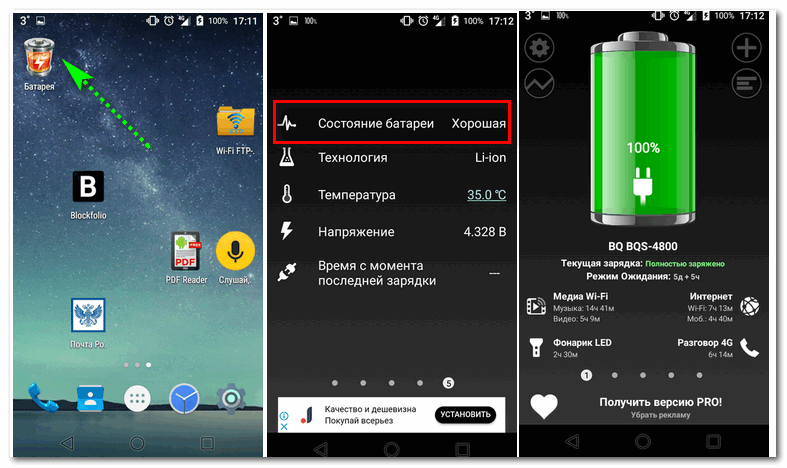
Распространённая ситуация, когда пользователи подозревают о проблемах с зарядкой — поломка дисплея. При этом гаджет заряжается, но вы этого не видите — экран остаётся тёмным. Чтобы проверить, идёт зарядка или нет, воспользуйтесь световым индикатором на корпусе. Если индикатора нет, включите устройство. При поломке дисплея вы услышите характерный звук запуска системы, а если не работает разъем для зарядки, гаджет просто не включится.
Перестал заряжаться от прикуривателя
Заряжая смартфон в автомобиле, вы можете столкнуться с проблемой отсутствия зарядки от прикуривателя. Первым делом попробуйте подключить другое устройство и проверьте блок предохранителей в машине. Возможно, перегорел именно тот, который отвечает за подачу тока на гнездо прикуривателя. Если предохранитель в порядке, разберите штекер зарядного устройства и проверьте состояние предохранителя.
Если индикатор батареи отображается на экране, но уровень заряда не увеличивается и даже падает, значит, на прикуриватель подаётся ток низкой силы, недостаточный для питания смартфона или планшета.
Устройство моргает, но не заряжается
Смартфоны и планшеты, оснащённые цветовым индикатором, мигают в процессе зарядки. Если ваш индикатор при зарядке мигает необычно (например, всегда горел голубым, а сейчас мигает зелёным и красным попеременно), а аппарат разряжается, проблема может быть в перегреве процессора. В этом случае перезагрузите планшет или смартфон в режиме Recovery и попробуйте зарядить. Если ситуация не нормализуется, прочистите контакты разъёма и штекера и снова подсоедините кабель. Продолжающееся мигание означает, что пора заменить аккумулятор на новый.
Видео — Как быть, если не заряжается смартфон
Проблемы при зарядке смартфона или планшета
Проблемы современных гаджетов связаны не только с отсутствием зарядки при подключённом кабеле. Бывает, планшет или смартфон заряжается, но потом резко падает уровень заряда либо аппарат при показателе батареи 90% выключается и перестаёт включаться. Справиться с проблемой помогут рекомендации ниже.
Заряжается только в выключенном состоянии
После падения или программного сбоя смартфон может воспринимать зарядку только в выключенном состоянии. Варианты решения проблемы:
- сброс настроек до заводских;
- перепрошивка аппарата.
Если программные методы не помогают, возможно, дело в повреждении Micro USB разъёма, и требуется помощь специалистов сервисного центра.
Заряжается, но не до конца
Если индикатор питания отображается, но смартфон не показывает стопроцентный уровень заряда, необходима калибровка батареи. Вторая причина — недостаточная сила тока для полного заряда. Проверьте зарядное устройство на целостность кабеля и при необходимости смените на двухамперную модель с более толстым шнуром.
Если предложенные методы не помогают, замените аккумулятор на новый.
Не заряжается больше 1%
В ситуации, когда процент заряда не поднимается более 1%, проверьте зарядные устройства с другими гаджетами и попробуйте зарядить смартфон или планшет от компьютера. Если не помогает, замените батарею на новую.
Если не помогает, замените батарею на новую.
Не заряжается, пока не перезагрузится
Некорректная зарядка гаджетов зачастую связана с программным обеспечением. Если ваш смартфон не заряжается без перезагрузки или перезагружается в процессе зарядки, выполните следующие действия:
- удалите лишние из системы программы, которые могут влиять на процесс заряда;
- выполните откат к стандартным настройкам;
- подключите другой кабель;
- перепрошейте устройство.
Устройство разряжается в отключенном состоянии
Для рабочего аккумулятора нормально постепенно снижать уровень заряда даже при отключённом смартфоне или планшете — примерно на 1% за неделю. Но если вы выключили устройство на ночь со стопроцентным уровнем заряда, а утром включили и увидели значение 50%, скорее всего, требуется заменить батарею. Если замена не даёт результатов, проблема в процессоре — отнесите аппарат в сервисный центр.
Устройство заряжается, но показывает неправильное значение зарядки
Когда индикатор заряда отображает некорректное значение — например, показывает 50%, а через минуту выключается и при последующем включении отображает 0–5%, помогает калибровка аккумулятора.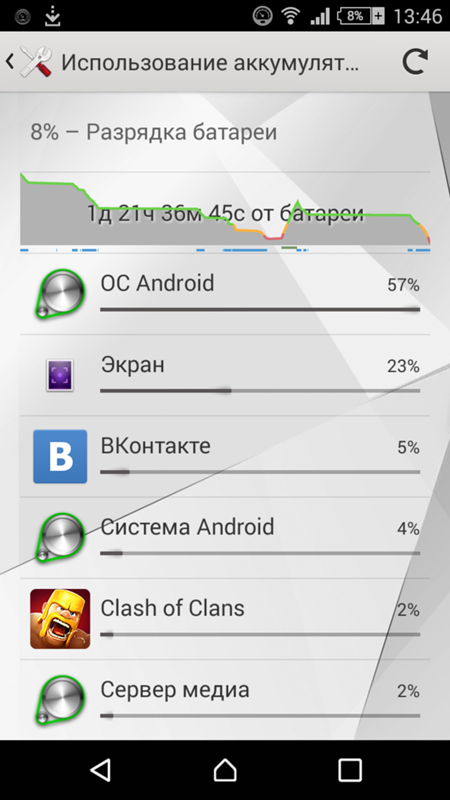 Чтобы откалибровать батарею:
Чтобы откалибровать батарею:
- Разрядите смартфон или планшет. Когда он выключится, снова включите и дождитесь выключения. Проделывайте это, пока аппарат не начнёт отключаться через секунду активного режима.
- Достаньте батарею на пять минут и установите обратно.
- Подсоедините зарядный кабель к гаджету. Зарядите его, не включая.
- Снова достаньте батарею на 5 минут, не включая устройство.
- Установите аккумулятор и включите смартфон/планшет.
Если калибровка вручную не помогает, попробуйте скачать приложение-калибратор.
Почему телефон или планшет на Андроид быстро разряжается
Гаджеты на Андроид поддерживают уровень заряда в течение дня. Если аппарат разряжается быстрее, а вам нужно продлить время работы устройства, воспользуйтесь рекомендациями ниже.
Какие процессы способствуют разрядке аккумулятора
На уровень заряда влияют яркость экрана и модули связи. Оптимизировать расход батареи можно, выполнив ряд настроек.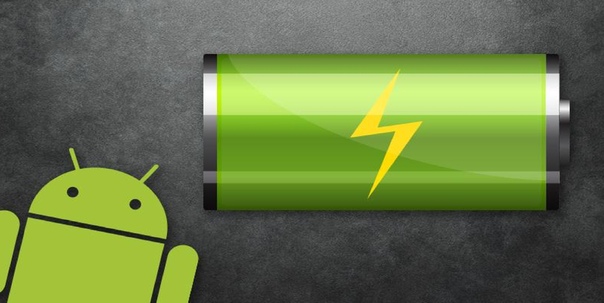 Зайдите в параметры устройства и отключите следующие функции:
Зайдите в параметры устройства и отключите следующие функции:
- подключение 4G — сети 4G работают не во всех регионах, и при подключённой опции смартфон находится в режиме постоянного поиска сети;
- bluetooth — подключайте только для передачи файлов;
- wi-fi — увеличивает расход заряда на 15%;
- gps — необходим только для навигации и определения местоположения;
- автоповорот дисплея — функция задействует акселерометр и гироскоп, расходуя энергию;
- виброотклик на касания.
Закройте приложения, работающие в фоновом режиме. Если вы используете лаунчер и темы оформления, отключите их. Также отключите автоматическую синхронизацию и обновления приложений.
Устройство быстро заряжается и быстро разряжается
Если смартфон быстро разряжается и так же быстро заряжается, проблема кроется в аккумуляторе. Попробуйте зарядить телефон до 100%, затем разрядить его до отключения, и так несколько раз. Если батарея не станет заряжаться лучше, замените её на новую.
Аппарат долго заряжается и быстро разряжается
Длительность зарядки смартфона или планшета зависит от источника питания. Не рекомендуется использовать для питания устройства универсальные кабели — сила тока может оказаться недостаточной, и зарядка будет происходить медленно.
Если вы используете оригинальное зарядное устройство, но уровень аккумулятора растёт медленно, попробуйте зарядить выключенный аппарат. Если через 2–3 часа после выключения телефона индикатор заряда покажет 100%, ищите неполадки со стороны программного обеспечения. Если зарядка выключенного гаджета длится дольше, проблема в «железе».
Зарядка охлаждённого аккумулятора происходит медленнее, поэтому не подключайте кабель к телефону сразу по возвращении с мороза. Дождитесь, пока аппарат нагреется до комнатной температуры.
Гаджет быстро разряжается в режиме ожидания
В режиме ожидания батарею расходуют акселерометр и гироскоп. Они предназначены для контроля перемещений устройства относительно земли и тела человека. Чтобы уровень снижался медленнее, отключите датчики. Также закройте фоновые приложения. Для этого зайдите в меню «Настройки», выберите пункт «Приложения» и на вкладке «Работающие» остановите ненужные.
Чтобы уровень снижался медленнее, отключите датчики. Также закройте фоновые приложения. Для этого зайдите в меню «Настройки», выберите пункт «Приложения» и на вкладке «Работающие» остановите ненужные.
Если действия с софтом не помогают, возможно, есть повреждения на материнской плате. В таком случае смартфон или планшет требует ремонта.
Резко падает заряд батареи
Перемены значений уровня заряда не дают пользователю возможности сориентироваться, сколько времени смартфон или планшет протянет без подзарядки. Если вас беспокоят скачки уровня заряда, попробуйте откалибровать аккумулятор вручную или с помощью приложения Battery Calibrator.
Когда калибровка не помогает, напрямую к контактам батареи подключите лампочку и дождитесь, пока она не перестанет светить. Затем установите батарею в смартфон и зарядите его до значения 100%. После троекратного повторения процедуры уровень заряда будет отображаться более равномерно.
Заряд стал быстро садиться после обновления
Обновления программного обеспечения требуют от смартфонов и планшетов больше энергии, соответственно, быстрее расходуют заряд. Если после обновления ваш гаджет стал разряжаться быстрее, произведите сброс настроек до заводских, предварительно сохранив важную информацию.
Если после обновления ваш гаджет стал разряжаться быстрее, произведите сброс настроек до заводских, предварительно сохранив важную информацию.
Другая распространённая причина — вирус, попавший в телефон с обновлением. Отыщите вирусную программу и удалите её. Для этого воспользуйтесь антивирусом — Kaspersky, McAfee или Dr. Web.
Как проверить состояние аккумулятора
Существуют различные способы проверки состояния батареи.
Наименование методики | Реализация |
| Цифровая команда | · В режиме набора номера введите комбинацию*#*#4636#*#* и выберите пункт «Информация о батарее». · используйте приложение Battery — в нём отображается информация о состоянии аккумулятора: напряжение, температура и другие параметры.
|
| Внешний осмотр (если батарея съемная) | · Отсоедините батарею и осмотрите на наличие выпуклостей. Если аккумулятор вздулся, значит, он вышел из строя и требует замены. Если аккумулятор вздулся, значит, он вышел из строя и требует замены.· Если видимых неровностей нет, положите батарею на стол и покрутите. Рабочий аккумулятор сделает пару оборотов и остановится, а изношенный — будет крутиться долго. |
Во время зарядки на значке батареи вы можете увидеть знак вопроса — он появляется при большом износе аккумулятора, оповещая о необходимости замены, либо в случаях, когда отходит контакт штекера.
Как зарядить устройство Андроид при сломанном разъёме
Проблемы с зарядкой часто связаны с поломкой разъёма Micro USB. Если он вышел из строя, а вам нужно продлить время работы гаджета, воспользуйтесь беспроводным зарядником. Закрепите приёмник на батарею и включите. Через час аккумулятор будет заряжен.
В крайнем случае батарею можно зарядить напрямую от кабеля питания. Для этого достаточно отрезать штекер, подсоединить провода к контактам и включить блок питания в розетку. Не используйте этот метод, если не уверены в своих познаниях в электротехнике, а если используете — постоянно контролируйте процесс зарядки.
Не используйте этот метод, если не уверены в своих познаниях в электротехнике, а если используете — постоянно контролируйте процесс зарядки.
Как правильно заряжать устройства Андроид
Чтобы продлить срок службы аккумулятора, заряжайте его правильно. Способ зарядки зависит от материала, из которого сделан элемент питания. Литий-ионные аккумуляторы заряжайте до 100% и разряжайте полностью, а литий-полимерные — подзаряжайте по мере необходимости. Другие правила зарядки смартфонов и планшетов:
- Не оставляйте заряженный гаджет подключённым к кабелю. После насыщения батареи на 100% отключите питание.
- Используйте оригинальные блоки питания от производителей.
- Не заряжайте аппарат, вернувшись с мороза.
Загрузка …Проблемы с зарядкой обычно возникают у пользователей через год-два после покупки смартфона или планшета. Если вы заметили проблему с момента приобретения устройства, перед тем как ремонтировать его самостоятельно, обратитесь в сервисный центр, где гаджет починят или заменят по гарантии.
Быстро Садится Батарея Телефона — 8 Способов Сэкономить Заряд
Непродолжительность работы батареи телефона – это одна из самых актуальных на сегодняшний день проблем практически всех устройств на Android или от Apple. Быстро заканчивающийся заряд батареи на телефоне стал большой проблемой едва ли не для каждого, кто пользуется телефонами. Дело, конечно же, не в самой операционной системе, а, скорее, в том функционале, которая она совместно с аппаратной начинкой современных смартфонов предлагает пользователям. Так, садится батарея ко второй половине дня чаще всего из-за яркость экрана, GPS-навигация, активных интернет-соединений и прочих беспроводных технологий. Но не все так плохо — думаю, что самое время узнать о способах экономии заряда батарейки телефона Андроид.
Как экономить заряд батареи Android и iOS?
Итак, новенький блестящий телефончик в коробочке уже лежит в вашей сумке, и вы спешите домой, чтобы поскорее его открыть и провести пару часов в установке новых приложений и игрушек. Но не спешите! Чтобы вашей новый друг прожил с вами как можно более долго и счастливо, перед использованием нужно проделать несколько несложных действий.
Но не спешите! Чтобы вашей новый друг прожил с вами как можно более долго и счастливо, перед использованием нужно проделать несколько несложных действий.
- Прежде всего нужно его как следует покормить — то есть зарядить. В выключенном состоянии подключите его к зарядному устройству, а потом вставьте в розетку и подержите его так часов 6-7. причем всегда соблюдайте последовательность — сначала зарядку в телефон, а только потом в розетку.
- В первые несколько раз разряжать телефон нужно до полного разряда. После этого всегда ставьте кормиться ваш гаджет при оставшемся 1/3 заряда и заряжайте не более 2-3 часов. То есть не нужно оставлять его на всю ночь, так как после того, как за он полностью зарядится и отключиться от питания от электросети, то опять начнет разряжаться и после этого, по достижении определенного уровня, снова автоматически заработает зарядное устройство — так время жизни аккумулятора, рассчитанного на определенное количество циклов, сократится на 15-20%.
- Не держите полностью севшую батарейку в таком состоянии более получаса.
 Ставьте на зарядку сразу — это также продлит срок ее службы.
Ставьте на зарядку сразу — это также продлит срок ее службы.
Как избежать севшей батареи на Андроид?
Ну все, первые правила усвоили, теперь начинаем разбираться, почему быстро садиться батарея при эксплуатации? Как продлить ежедневную работоспособность аккумулятора смартфона и как происходит экономия батареи на Андроид, чтобы одного заряда хватало на как можно большее время?
Экономные настройки дисплея
Яркость дисплея – это настройка, которую в угоду работоспособности аккумулятора необходимо провести в первую очередь. Она позволит в разы сэкономить заряд батареи телефона. Для начала следует установить яркость дисплея на уровне 40–50%. Такой вариант будет особо актуален в случае, если вы – обладатель топового смартфона с Full HD 4,5-5-дюймовым экраном. Как правило, это такие смартфоны, как HTC Butterfly, Sony Xperia Z или последние модели Samsung Galaxy. Несмотря на то, что их производители и позаботились о том, чтобы энергозатраты сверхчетких и ярких дисплеев гаджетов компенсировали мощные аккумуляторы, как оказалось на практике, этого все же недостаточно.
Еще один вариант настройки яркости дисплея – опция автояркости, которая самостоятельно подстроит дисплей под окружающее освещение. Опция находится в «Настройках» — меню «Экран» — «Автонастройка». В этом же меню можно убрать анимированные обои рабочего стола, которые тоже, кстати, потребляют больше энергии, чем обычная картинка.
Можно также отказаться от подсветки дисплея.
Для справки: расход энергии экрана в режиме подсветки составляет 39% , а в режиме ожидания — 23%.
Отключение беспроводных технологий
Сэкономить заряд батареи Android-смартфона поможет отключение беспроводной связи и связанных с ней сервисов – Wi-Fi, NFC, GPS, (включая функцию Android Beam). Включать эти модули необходимо лишь в случае необходимости, поскольку некоторые из модулей беспроводной связи в активном состоянии время от времени сканируют пространство в поисках совместимых устройств и доступных сетей. Естественно, эти операции потребляют заряд батареи. Bluetooth в настоящее время пользователями практически не используется для обмена данными, однако есть довольно-таки немалое число людей, которые используют Bluetooth для подключения беспроводных наушников или автомобильной гарнитуры. В таком случае стоит правильно расставить приоритеты – если работоспособность смартфона важнее, смело отключайте гарнитуру.
В таком случае стоит правильно расставить приоритеты – если работоспособность смартфона важнее, смело отключайте гарнитуру.
Настройка «Режим полета»
Отдельно стоит уделить внимание такой Android-настройке, как «Режим полета», с помощью которой можно сразу отключить все функции, которые связаны с мобильной сетью (звонки, СМС, 3G, Интернет и т.п.). Эта функция будет весьма кстати в местах, где подключение нестабильно — это не только самолет, но также метро и многие сельские местности. Так, на поиск сетей гаджет затратит энергию, которую мог бы использовать для продолжительности его работы.
Настройка «Только сети 3G»
Чтобы вовсе не тратить энергию на доступ к высокоскоростным сетям, если вы используете подключение по 3G и Wi-Fi, целесообразно будет отключить в системных настройках LTE. Для этого необходимо в «Настройках» открыть раздел «Беспроводные сети», далее «Мобильная сеть» и поставить галочку возле пункта «Только сети 3G».
Прочие мелочи, которые экономят заряд батареи
Для удобства включения и выключения автояркости, Wi-Fi, Bluetooth, синхронизации, GPS лучше вынести виджет настроек энергосбережения на рабочий стол смартфона. Отключение вибрации кнопок также экономит заряд батареи. Для этого необходимо в «Настройках» перейти в раздел «Язык и ввод», далее «Клавиатура Android» (если вы используете другую клавиатура, соответственно, выбираете ее). В этом разделе снимаете галочку с опций «Виброотклик клавиш» и «Звук клавиш».
Отключение вибрации кнопок также экономит заряд батареи. Для этого необходимо в «Настройках» перейти в раздел «Язык и ввод», далее «Клавиатура Android» (если вы используете другую клавиатура, соответственно, выбираете ее). В этом разделе снимаете галочку с опций «Виброотклик клавиш» и «Звук клавиш».
Помимо этого, стоит сократить время автоматического отключения дисплея до 15 секунд. Для этого перейдите в «Настройках» в раздел «Экран», далее «Спящий режим».
Также не забывайте закрывать приложения, которые вы не используете в активном режиме – так, даже если приложение не запущено, его процессы, активные в фоновом режиме, могут расходовать заряд аккумулятора. Стоит также убрать с рабочего стола виджеты приложений и игр, которыми вы не пользуетесь часто, а ненужные приложения и игры вовсе удалить.
Кроме того, следует отметить, что запущенные приложения, разумеется, тоже кушают нашу энергию. И чем больше их одновременно запущено, тем больше аппетит. Поэтому завершайте все неиспользуемые программы.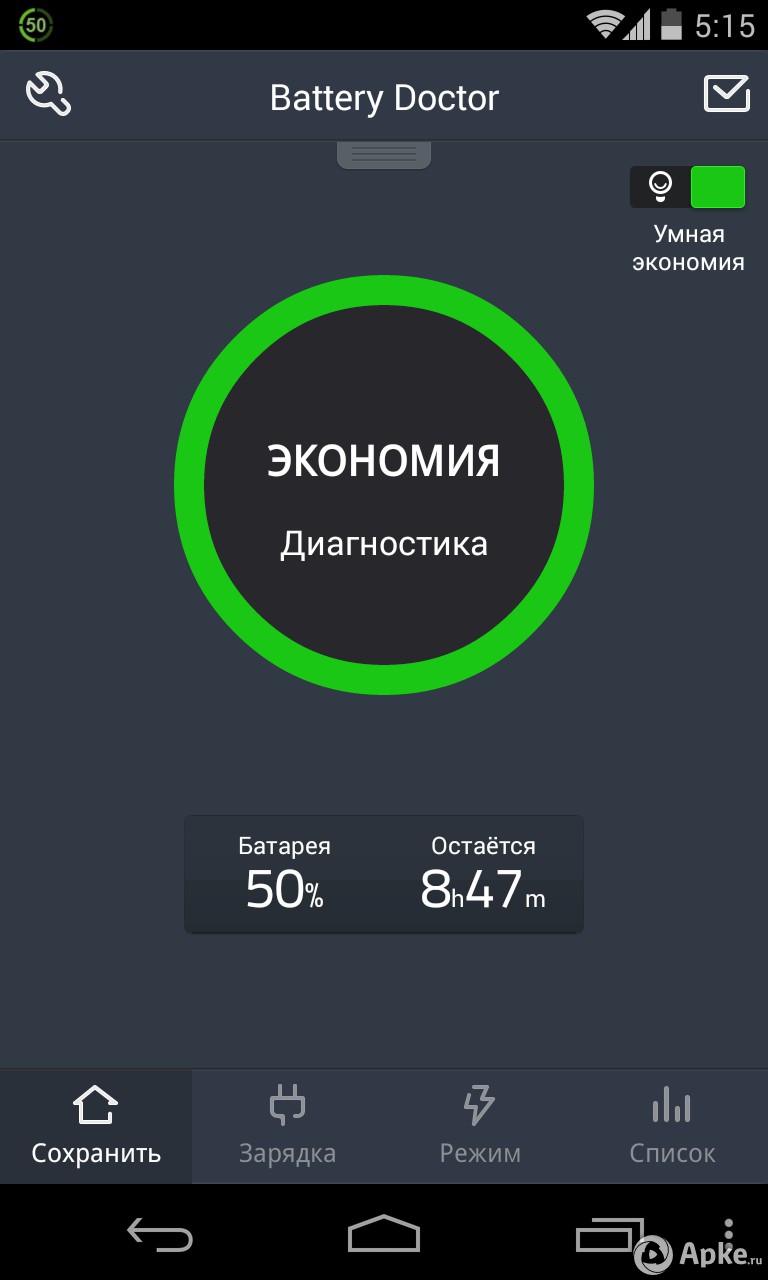 Для того, чтобы узнать, какое приложение требует наибольшего расхода заряда, можно воспользоваться встроенными в Android возможностями. Посмотрите видеоролик в конце статьи, чтобы понять, где их найти на вашем планшете или телефоне.
Для того, чтобы узнать, какое приложение требует наибольшего расхода заряда, можно воспользоваться встроенными в Android возможностями. Посмотрите видеоролик в конце статьи, чтобы понять, где их найти на вашем планшете или телефоне.
Приложение для Android «Easy Battery Saver»
Более гибкие настройки для энергосбережения можно задать посредством программы для экономии батареи на Android Easy Battery Saver. Это небольшая удобная утилитка с несколькими профилями, которые можно настраивать под разные пользовательские потребности в пользовании смартфоном. Скачать ее легко из встроенного Google Play Market. В большинстве случаев использования приложения рекомендуется так называемый «умный режим», который обладает наиболее оптимальными настройками, которые и экономят заряд аккумулятора, и оставляют Android-смартфону ряд его функциональных преимуществ. В режиме «супер-экономии» приложение «Easy Battery Saver» отключает сразу все энергопотребляющие функции смартфона, кроме звонков и СМС.
Программа для экономии батареи «Battery Dr. Saver»
Еще одно полезное приложение для Android — Battery Dr. Saver, которое выводит детальную информацию о расходе энергии. Это температура смартфона, количество проведенного времени в режиме разговора или 2G/3G/4G–сетях, количество времени, затраченного на воспроизведение медиа-контента. Приложение обустроено удобным менеджером задач, с помощью которого можно выгрузить из фоновой работы приложения или игры, в которых нет надобности. В разделе приложения «Установки» удобно собраны все функции, потребляющие много энергии, которые можно здесь же и отключить – настройки экрана, громкости, Wi-Fi, «Режим полета» и т.п. Приложение поддерживает русский язык.
Обновление прошивки
Как и для роутеров, для современных планшетов и смартфонов регулярно выходят новые прошивки — как официальные, так и кустарные. Если первые можно загрузить официально при помощи программы-синхронизатора, предоставляемого фирмой, то вторых полно в интернете на тематических форумах и торрентах. Зачастую неофициальные прошивки даже лучше, но при их использовании все риски по возможной потери работоспособности устройства вы берете на себя и гаджет слетает с гарантии. Так вот, обновление прошивки может помочь в экономии заряда — именно так произошло у меня при обновлении Samsung Galaxy Tab, когда батарея стала садиться за почти вдвое больший срок, чем до него.<
Зачастую неофициальные прошивки даже лучше, но при их использовании все риски по возможной потери работоспособности устройства вы берете на себя и гаджет слетает с гарантии. Так вот, обновление прошивки может помочь в экономии заряда — именно так произошло у меня при обновлении Samsung Galaxy Tab, когда батарея стала садиться за почти вдвое больший срок, чем до него.<
Что делать, если на iPhone садится батарея?
Все эти же настройки для экономии заряда вы можете использовать, когда быстро садиться батарея на iPhone, если у вас смартфон от компании Apple. Отличаются лишь программы для экономии батареи и некоторый встроенный функционал.
Приведу основные пожиратели заряда у iPhone:
- Отключите календарь, так как он имеет свойство самопроизвольно перегруппировывать события, чем отбирает заряд.

- Отключите локационные сервисы, так как смартфон постоянно пытается отправлять запросы для получения информации о вашем местоположении. (Настройки – Геолокация – Системные службы – Часовой пояс). Также отключите те приложения, которые используют сервис GPS, если вы ими не пользуетесь.
- Это также касается всех неиспользуемых программ. Зайдите в «Системные службы» и отключите их.
- Отключите обновление почтовых служб
- Отключите голосовой сервис Siri
- Много энергии тратит iPhone для постоянной синхронизации с облачным сервисом хранения данных iCloud. Если вы им не пользуйтесь, то удалите свою учетную запись, но имейте в виду, что больше уже синхронизировать телефон с этим сервисом не получится.
- Плюс все советы, которые я уже перечислял по отношению к Android — автономные режимы, прошивки, яркость дисплея и т.д.
Вот, пожалуй, и все самые оптимальные способы продлить работоспособность аккумулятора смартфона на протяжении дня. Если же вы не готовы отказаться от современного функционала своего гаджета и готовы жертвовать зарядом батареи, в вашем случае будет не лишним приобрести сменный аккумулятор — это еще одно практическое решений проблемы, кроме перечисленных выше софтовых способов экономии заряда.
Бывают они двух типов — внешний аккумулятор-чехол или внутренняя батарея увеличенной емкости.
Чехол батарея для зарядки телефона
Самый простой вариант продлить жизнь вашего телефона между зарядками. У него есть как ряд преимуществ, так и существенные недостатки.
Плюсы:
- Большие возможности по емкости заряда
- Нет необходимости разбирать телефон
- Легко снимается
- Защищает телефон от повреждений
Минусы:
- Тяжелый
- Увеличивает размеры телефона
Еще к одним из косвенных плюсов можно отнести и то, что у такой внешней батарейки есть свое гнездо для USB, а значит не будет разбалтываться основной разъем на самом девайсе. При подключении к сети сначала заряжается сам телефон, а потом эта батарея, которая начинает подзаряжать основное устройство, когда остается меньше 20% заряда основного аккумулятора. Такие модели есть почти для всех смартфонов и, как правило, в двух основных цветовых решениях — черном и белом, так что за внешний вид телефона с этой штукой можно не беспокоиться. Кроме того, есть варианты как просто нарощенная задняя панель, так и в виде полноценного чехла с обложкой, предохраняющей экран.
Кроме того, есть варианты как просто нарощенная задняя панель, так и в виде полноценного чехла с обложкой, предохраняющей экран.
На фотографии изображены чехлы батареи для iPhone, но как раз у него проблем с временем работы меньше, чем у тех же Samsung или HTC — у меня Galaxy S2 и я пользовался одно время как раз такой штукой,…
Внутренняя аккумуляторная батарея для телефона
…пока не нашел еще более удобный вариант — внутреннюю батарейку увеличенного объема. Этот тип вставляется вместо штатного аккумулятора. На мой взгляд, удобнее, но есть также «за» и «против».
Плюс в том, что он скрыт в корпусе и не увеличивает размеры телефона.
Минусы:
- Ограниченные возможности по емкости заряда
- Увеличивает вес
- Необходимость установки другой задней крышки
Во-первых, возможности по увеличению времени работы ограничены. Если съемную батарею можно было сделать какой угодно, достаточно было лишь увеличить ее размер (в разумных пределах), то здесь нужно уместить его под крышкой устройства, а значит возможности увеличения не безграничны. А во-вторых, поскольку он все равно получается больше штатного, нужно заменять штатную крышку телефона на ту, которая идет в комплекте с аккумулятором. Для iPhone таких аксессуаров нет, так как крышка не предназначена для штатного открытия. А вот для остальных со съемными батарейками есть. И на свой Самсунг я такой нашел. Правда, в представленном в Москве и в наших интернет-магазинах я найти крышку белого цвета не смог — пришлось заказывать на Ebay с Туманного Альбиона, но оказалось с доставкой даже дешевле, чем здесь — пришлось только месяц подождать.
А во-вторых, поскольку он все равно получается больше штатного, нужно заменять штатную крышку телефона на ту, которая идет в комплекте с аккумулятором. Для iPhone таких аксессуаров нет, так как крышка не предназначена для штатного открытия. А вот для остальных со съемными батарейками есть. И на свой Самсунг я такой нашел. Правда, в представленном в Москве и в наших интернет-магазинах я найти крышку белого цвета не смог — пришлось заказывать на Ebay с Туманного Альбиона, но оказалось с доставкой даже дешевле, чем здесь — пришлось только месяц подождать.
Почему мне понравился именно этот вариант? Потому что он не раздувает телефон в размерах. Да, крышка чуть больше и телефон стал чуть пухлее и тяжелее, но это заметно только если поставить рядом с ним аналог со штатной батарейкой внутри.
Солнечная батарея для телефона
Есть сейчас и такой новомодный девайс, как солнечная батарея. Но это не дополнительный аккумулятор, а просто мобильная версия зарядки, когда нет под рукой розетки. Ее удобно использовать, например, в походе или длительной прогулке на природе.
Ее удобно использовать, например, в походе или длительной прогулке на природе.
Кстати, данное устройство уже является универсальным — через множество доступных сегодня переходников между разными типами разъемов USB его можно использовать также для зарядки камер, фотоаппаратов, планшетов и т.д.
А теперь посмотрите мою подборку лучших видео-обзоров описанных выше батарей, а также познавательное видео о типах современных аккумуляторов, и делайте выбор — подзаряжать свой мобильник два раза в день больше не придется!
youtube.com/embed/eoUtZVuRiQ8?feature=oembed» frameborder=»0″ allow=»accelerometer; autoplay; encrypted-media; gyroscope; picture-in-picture» allowfullscreen=»»/>Спасибо!Не помоглоЦены в интернете
Александр
Специалист по беспроводным сетям, компьютерной технике и системам видеонаблюдения. Выпускник образовательного центра при МГТУ им. Баумана в Москве. Автор видеокурса «Все секреты Wi-Fi»
Задать вопрос
Почему «скачет» уровень заряда в телефоне?
Решаем проблемы гаджетов.
💡 Если Android неправильно показывает заряд батареи, то при использовании устройства возникают неудобства. Телефон быстро разряжается, может неожиданно выключиться, даже если в процентах заряда еще достаточно для работы. Устранить ошибку поможет калибровка батареи, однако в сложных случаях потребуется замена аккумулятора.. Данная статья подходит для всех брендов, выпускающих телефоны на Android 9/8/7/6: Samsung, HTC, Lenovo, LG, Sony, ZTE, Huawei, Meizu, Fly, Alcatel, Xiaomi, Nokia и прочие. Мы не несем ответственности за ваши действия.. Внимание! Вы можете задать свой вопрос специалисту в конце статьи.. Если вы заметили, что с цифрами заряда творится что-то неладное, то не игнорируйте этот показатель, а постарайтесь определить причину.
Мы не несем ответственности за ваши действия.. Внимание! Вы можете задать свой вопрос специалисту в конце статьи.. Если вы заметили, что с цифрами заряда творится что-то неладное, то не игнорируйте этот показатель, а постарайтесь определить причину.
Это может быть:. Если телефон работает несколько лет, то, вероятнее всего, причина быстрой разрядки и неправильного отображения уровня заряда кроется в состоянии аккумулятора. Можно попробовать его откалибровать, но эффективнее будет заменить на новый источник питания.. Чтобы замедлить скорость износа аккумулятора, используйте оригинальное зарядное устройство и старайтесь заряжать телефон/планшет от розетки, а не USB компьютера.. Если ошибки в определении уровня заряда появились после прошивки устройства, попробуйте перепрошить его заново, предварительно зарядив аккумулятор на 100%. Или установите другую прошивку, если используете кастомные сборки.. Что делать, если Андроид не прошивался, а устройство куплено не так давно, чтобы аккумулятор пришел в негодность? Калибровать батарею, используя программы или Recovery Menu. .
.
Калибровка нужна, чтобы устранить сбой, при котором батарея «запоминает» неправильные границы заряда. В результате аккумулятор не заряжается на полную емкость, показывает неправильные проценты и быстро разряжается.. Если на Android нет root-прав, и вы не хотите устанавливать ничего лишнего, попробуйте откалибровать батарею с помощью нескольких циклов разрядки – зарядки.. Повторить цикл желательно трижды, чтобы увеличить точность калибровки батареи. После одного раза эффект не будет заметен.. Читайте Калибровка экрана телефона Android (сенсора). Если ручная калибровка не помогла устранить проблему, используйте приложение Battery Calibration..
После калибровки в Battery Calibration рекомендуется дожидаться полного разряда и заряжать всегда до 100%. В противном случае снова начнут отображаться неверные данные.. Если на телефоне установлено кастомное Recovery Menu, то в нем должен быть пункт для сброса статистика аккумулятора. Например, в TWRP необходимо открыть раздел «Wipe» и выбрать пункт «Wipe Battery Stats». Есть и другой способ:. После удаления статистики выключите устройство и зарядите его до 100%. Этот способ работает так же, как калибровка в Battery Calibration, так что вы можете выбрать любой понравившийся метод..
Есть и другой способ:. После удаления статистики выключите устройство и зарядите его до 100%. Этот способ работает так же, как калибровка в Battery Calibration, так что вы можете выбрать любой понравившийся метод..
Купили 31 хонор 7х. Батарея 3340 мAh. Должен работать долго. Например по статистике в настройках 30 процентов это он должен 16. 55 часов проработать, а на 29% уже 16.35. И вообще довольно таки быстро разряжается, следила,например за 5 часов-34 процента разрядилось. В чем проблема? Вот эта вся фигня советов типо выкл.
Автоповорот, очищать вкладки,редкоиспольз.приложения отключать и тд. — не нужны. Я это уже сделала. Первый раз полностью разрядила и зарядила до 80(так же типо правильно) и дальше уже разряжала до 10-30% и заряжала(правильно же не до конца разряжать). Пару раз случайно перезарядила 100% минут на 20. Да, время-то, я думала, медленно идет) заряжает около 2ух часов. Так вот, подскажите что делать? Кстати, как купила за 5 часов минус 24%,а вот вчера минус 34% за те же 5 часов.
Не играю в тяжелые игры.. Посмотрите какие приложения расходуют больше всего заряд. В меню аккумулятора/батарея. Есть вариант, что у вас постоянно включен GPS и поиск Bluetooth. Так же фоновые процессы могут постоянно работать, расходую батарею. Если плохое качество сотовой связи, то высадить может за несколько часов. Быть может у вас настроено включение/загорание экрана при получении сообщения и потом автоматическое выключение через несколько минут.
Постоянно приходили сообщения с поздравлениями, вот и много работал экран. Вариантов куча. Вначале просмотрите что именно расходовало заряд и дальше по ситуации.. Здравствуйте! Телефон Homtom HT30-новый,заряд показывает неправильно.То на 70% стоит сутки затем упадет до 45% тоже пол дня работает,потом может на 15% часа три при макс нагрузке стоять,затем быстро падает до 1%.Батарея 3000мАч ,калибровку делал,через ТВРП тож удалял папку (batterystats.bin) -ничего не помогло,батарею проверили показывает в реале 2900мАч,может что то в прошивке? Рут и тврп установлены-что посоветуете?Заранее спасибо!. Добрый день. Попробуйте телефон вернуть в первоначально состояние с оригинальной прошивкой, без root и прочее. Посмотрите как будет себя вести..
Добрый день. Попробуйте телефон вернуть в первоначально состояние с оригинальной прошивкой, без root и прочее. Посмотрите как будет себя вести..
Здравствуйте недавно я стал замечать что при зарядке смартфона когда он доходит до уровня заряда 97% он останавливается на этом показателе на какое то время а потом показывает сразу 100% бывает 96%потом виснет а потом сразу 100% почему это происходит и как это исправить спасибо.. Установите бесплатное приложение Battery Life и посмотрите на износ аккумулятора. Если не в нем дело, то вероятно прошивка подглючивает. Тут главное что до 100% заряжается и выключается на 0%. Добрый день, появилась проблема на телефоне htc 620g, телефон заряжается, но на экране не отображается что подключена зарядка, так же не отображается если подключить через usb к компьютеру и т.д, так же было 2 раза что не изменялось число зарядки, а потом в один момент заряд спустился с 90% до 0% за пару мгновений и выключился.. Телефон Sony Xperia. После получаса работы, телефон выключается и на экране показывается разряженная батарейка.
Хотя он только, что был заряжен на 100%.. ЗДРАВСТВУЙТЕ! Столкнулся с такой проблемой,телефон отключился при низком заряде телефона, при подключении зарядки показывает 1% и больше не заряжается сколько бы не стоял времени, поменял акб при покупке был заряжен на 50%, телефон работал пока не села батарея и всё снова повторилось, аккумулятор не заряжается и показывает 1% постоянно. Здравствуйте, у меня глючит батарея,заряд 80,а он взял просто и сдох,приходу домой ставлю на зарядку,а он по нулям,и так каждый день, то поставлю на заряд, только было по нулям,а он показывает 52%,что делать??. Добрый день. Есть приложения, которые могут продиагностировать и попробовать восстановить аккумулятор. Если не сильно дорогой ОРИГИНАЛЬНЫЙ аккумулятор, то лучше поставьте новый.. У меня новая батарея.
Зарядил до 100% и на 70-80 процентах останавливается и оооооооочень медленно разряжается на 40-30 процентах выключается и все.. Здравствуйте, телефон хонор 9 лайт показывает 30%зарядки и всё даже после того как зарядишь. Здравствуйте! Пропал процент заряда батареи в цифрах рядом с батареей на основном экране и в настройках нет такой функции, хотя раньше была,но на экране блокировки цифры есть. Подскажите пожалуйста сто может быть? За ранее спасибо.. КУПИЛ ПАру лет назад LENOVO S860 и хотя батарейка на 4000 ..но быстро разражался…был просто в шоке..еще и не соображал в смартфонах..первый у меня он! пришлось разбираться самому…научился рутовать..прошивать с компа и с рекавери..научился менять рекавери на кастомные версии..сохранил емайл телефона…и потом только я полез в систему!!!удалил..отключил все гугловское гано……удалил все фоновое!!!!в итоге…если телефоном пользуюсь просто как звонилкой и смс музыка -то пару раз в месяц заряжаю…если в интернет..то при убойном пользовании хватает на сутки смело!!!теперь просто не нарадуюсь телефоном…иногда правда с трудом нахожу зарядку!а раньше она всегда под рукой была!. После 100% заряда батареи , батарею извлекаем и вставляем вновь: результат-устройство показывает 85% + — 2-3% Есть ещё ситуация с тем же устройством: по датчикам устройство заряженно на 100% , батарею не передёргиваем, пользуемся, устройство отключается без предупреждения на 53% по показаниям того же устройства.
Здравствуйте! Пропал процент заряда батареи в цифрах рядом с батареей на основном экране и в настройках нет такой функции, хотя раньше была,но на экране блокировки цифры есть. Подскажите пожалуйста сто может быть? За ранее спасибо.. КУПИЛ ПАру лет назад LENOVO S860 и хотя батарейка на 4000 ..но быстро разражался…был просто в шоке..еще и не соображал в смартфонах..первый у меня он! пришлось разбираться самому…научился рутовать..прошивать с компа и с рекавери..научился менять рекавери на кастомные версии..сохранил емайл телефона…и потом только я полез в систему!!!удалил..отключил все гугловское гано……удалил все фоновое!!!!в итоге…если телефоном пользуюсь просто как звонилкой и смс музыка -то пару раз в месяц заряжаю…если в интернет..то при убойном пользовании хватает на сутки смело!!!теперь просто не нарадуюсь телефоном…иногда правда с трудом нахожу зарядку!а раньше она всегда под рукой была!. После 100% заряда батареи , батарею извлекаем и вставляем вновь: результат-устройство показывает 85% + — 2-3% Есть ещё ситуация с тем же устройством: по датчикам устройство заряженно на 100% , батарею не передёргиваем, пользуемся, устройство отключается без предупреждения на 53% по показаниям того же устройства. В результате использование батареи происходит всего лишь на половину её объёма.
В результате использование батареи происходит всего лишь на половину её объёма.
Как быть?. 2 варианта: или батарея потеряла емкость и неправильно подает сигнал ни телефон, либо сбои в самом телефоне и он неправильно считывает показания батареи. Попробуйте обратиться в сервис, чтобы они поставили на тест другую батареию и проверили. Таким образом отсекается один из вариантов и дальше действуем по ситуации: меняем аккумулятор или прошивку.. Здравствуйте! мой Lenovo работает с 2013, в конце 2017 пошли проблемы с аккумулятором, в январе купила «родной» аккумулятор, но проблема еще более усугубилась, разрыв между показаниями зарядки доходит до 20%. Еще теперь компьютер перестал видеть телефон! можно ли что то предпринять или только сброс до заводских настроек?. Телефон Sony Xperia c5 (E5563).
Андроид 6. Наблюдалась проблема с зарядом. Заменил аккумулятор, проблема только усилилась. Отключается в любой момент, даже при 80% заряда. После подключения к зарядному показывает 0%, но если включить то может показать как 0%, так и 50%. Калибровка аккумулятора, сброс до заводских настроек через сервисное меню, восстановление ПО через Sony PC Companion проблему не решило. Когда телефон отключился при 77%, замерил напряжение на аккумуляторе.
Калибровка аккумулятора, сброс до заводских настроек через сервисное меню, восстановление ПО через Sony PC Companion проблему не решило. Когда телефон отключился при 77%, замерил напряжение на аккумуляторе.
Показало 3,6 V. Подключил зарядное — 0%. Несколько раз отключил и подключил зарядное, через несколько попыток опять показало 77%. Зарядное родное. И ещё. аккумулятор оказался чуть меньше предыдущего, хотя разъем подошел. И только сейчас обратил внимание что в квитанции к нему указаны модели E5533/E5553.
Может это как то влиять? На многих сайтах они указаны как взаимозаменяемые. Спасибо.. телефон отключен от заряда а тут начал паказывать что он заряжаеться в чем причина. Здравствуйте. У меня телефон Sony Xperia z1 compact. Телефону около 3 лет. Около 2 месяцев назад начались проблемы: заряжаю до 100%, но заряд падает на глазах, примерно на 60 % скачком показывает 0% и отключается.
Заменили аккумулятор. Месяц работал в целом очень хорошо, но после 15% так же быстро скатывался на 0 и отключался. Теперь снова разряжается моментально. Заранее спасибо.. В мене пише що зарядки 65429% а потім виключається, що зним.. В мене пише що зарядки 65429% а потім виключається, що зним. Источник: https://androproblem.ru/polomki/android-nepravilno-pokazyvaet-zaryad-batarei.htmlr Як ви вирішили проблему з телефоном.
Месяц работал в целом очень хорошо, но после 15% так же быстро скатывался на 0 и отключался. Теперь снова разряжается моментально. Заранее спасибо.. В мене пише що зарядки 65429% а потім виключається, що зним.. В мене пише що зарядки 65429% а потім виключається, що зним. Источник: https://androproblem.ru/polomki/android-nepravilno-pokazyvaet-zaryad-batarei.htmlr Як ви вирішили проблему з телефоном.
Я заряжаю телефон на любую отметку (для примера возьмём 100%) и через время он берёт и гаснет как при разряде в 0% но при этом от самого момента отключения зарядки показывает 100%, и после подключения к зарядке через час после отсоединения приходит уведомление о том, что батарея заряжена полностью и рекомендуется отключить зарядку. И ещё, сразу после выключения показывает 1% (с подключённой зарядкой и выключенным телефоном), хотя раньше приходилось ждать пару минут, пока с 0% дойдёт до 1%.. Добрый день. В статье писали: или проблема с аккумулятором, или с контроллером питания, либо с ОС. Надо проверять и диагностировать. Для начала можете «подкинуть» аналогичный новый аккумулятор проверить.. Здравствуйте,недавно заметила,что мой sony xperia c4 стал быстро разряжаться,батарея села за сутки в режиме ожидания.
Надо проверять и диагностировать. Для начала можете «подкинуть» аналогичный новый аккумулятор проверить.. Здравствуйте,недавно заметила,что мой sony xperia c4 стал быстро разряжаться,батарея села за сутки в режиме ожидания.
попробовала сбросить настройки,стал показывать,что время работы аккумулятора больше 5 дней сел через неделю,зарядила,стал показывать время работы 1 день и час,сел в этот же день вечером,зарядила снова попробовала обновить андройд,ситуация та же,но держит уже 3 день,а пишет время работы осталось 19 часов (при 73 % зарядки) получается он батарейку держит нормально,пишет неправильно,в чем дело может быть? телефону 2 года почти , 1 раз такое. Когда я пользуюсь своим мобильным устройством Она со временем разряжается до 0% и телефон автоматически отключается но когда он выключился я подключаю его к электропитанию и включаю и устройство мне показывать то что она заряжена на 50% или на 49% с чем это может быть связано?. Доброго времени суток. Телефон нокиа 3 постоянно показывает 1% заряда, на подключение зарядки не реагирует. При этом работает довольно продолжительное время. Подскажите что может быть.. Здравствуйте.При 100% заряде,батарея быстро садится и при 45-55% ,по разному бывает,вырубается.Когда ставишь на зарядку,заряд начинается с этих цифр.Если принудительно разрядить батарею до 0%,заряд идет до 40-45% и останавливается,хотя индикатор показывает,что процесс идет,при этом если вытащить батарею и вставить,показывает 100%.После этого все по новой..
При этом работает довольно продолжительное время. Подскажите что может быть.. Здравствуйте.При 100% заряде,батарея быстро садится и при 45-55% ,по разному бывает,вырубается.Когда ставишь на зарядку,заряд начинается с этих цифр.Если принудительно разрядить батарею до 0%,заряд идет до 40-45% и останавливается,хотя индикатор показывает,что процесс идет,при этом если вытащить батарею и вставить,показывает 100%.После этого все по новой..
телефон micromax q334 телефон зарежается до 100% ну без зарядки выключаетца и показывает не правильный заряд акумлятор в порядке пробовал сделать калибровку без рут ну не помогло. Купил из Китая смартфон Homtom ht50 и сразу у него оказалась такая проблема что с 8% проценты быстро падают до 1%, ееще чуть работает и отключается. пробовал способ калибровки — 5 раз полный разряд и заряд, после полный заряд, сьем с зарядки, выключение и при выключеном подключить зарядник до повторного заряда на 100%. не помогло.. Здравствуйте у меня телефон HUAWEI P10 Lite. Последнее время что то твориться с батарейкой, на экране показывает 40% потом моментально пишет 0 % и выключается. Ставлю на зарядку опять пишет 40%.
Ставлю на зарядку опять пишет 40%.
Уже доходит до того что может выключиться при 60 %. Установил приложения для колибровки бактарейки не помогло. Как исправить данную проблему?. Сони xperiaV. Заряд может резко с 50% а до 1-2% и тело отключается. И при перезагрузке также наблюдаются провалы Как в плюс так и в минус на примерно 30-40%. Акк новый! Напряжение мерил на снятом аккумуляторе, норм.
Есть рут. Что можно удалить чтобы телефон не отключался на низких процентах или вообще не показывал заряд и не учитывал его. Для контроля я поставлю стороннюю программу, например calibattery. Здравствуйте. Такая проблема: заряжаю телефон при достижении 54 % заряжается очень быстро до 100%, отключаю его при подключении зарядника показывает вместо 100% 54%, телефону 2 года, батарея новая, шнур зарядника правда перетертый, скажите может дело как раз в шнуре? Попробую откалибровать сейчас по пунктам, если не выйдет значит правда шнур виноват. У меня телефон работает норм батарея норм но он делает так. как снизится до 50 процентов то экран начинает сам по себе работать что-то нажимать листать заходить куда-то.
как снизится до 50 процентов то экран начинает сам по себе работать что-то нажимать листать заходить куда-то.
А когда воткнуть зарядку вся этатбесовщина прекращается . Что это такое помогите пожалуйста.. После прошивки телефона (Meizu m5 note) начало постоянно показывать 95%. Что делать?. Добрый день не могли бы помочь у меня смартфон после обновления заряжается 86% а не полность после обновления 7.0 шас стоит 8.0 обновления делал через облоко. Телефон Asus заряжаю до 100%, отключаю зарядку, начинаю пользоваться, начинает разряжаться до 97%, затем перестает показывать проценты разрядки и через некоторое время работы экран тухнет. Включаю, ставлю на зарядку, показывает 5%, заряжается до 100% и опять всё повторяется..
У меня индикатор заряда показивает 100%, но при отключении от зарядного устройства планшет отключается через 10 сек. Помогите пожалуйста!. День добрый, Алкатель 5045, полдня 54% вытащил и поставил батарею, стало 96, и опять тишина. Отключался при 15%, глючить стал сегодня. Плиз, если не трудно, помогите, не могу понять причину. Спасибо.. Здравствуйте .
Плиз, если не трудно, помогите, не могу понять причину. Спасибо.. Здравствуйте .
Мой телефон meizu когда лежит в кармане может сам по себе выключаться и ещё сейчас поставил его на зарядку в выключенном состоянии и в таком состоянии зарядился до 100 процентов потом я его включил и там показано что заряд батарее 18 поцентов . Помогите пожалуйста. Добрый день. У меня Samsung Gelaxy А3/16 проблема в том, что после падения мой телефон отключился. После включения я увидела что уровень зарядки всего 4%, хотя был 27%. Но самое главное в том, что он не заряжается и не разряжается. так и стоит на уровне 4%.
После подключения зарядного устройства показывает что якобы зарядка идет, но на самом деле уровень на тех же 4%. С зарядным устройством все в порядке, с разъемом тоже, так как я телефон подключила к ПК и он видит устройство и все файлы на нем. В чем же все же проблема и что делать?. Телефон Lenovo Vibe P1m пользуюсь уже 2 года. Через пол года после покупки начали появляться непонятные артефакты на телефоне ( смотрел видюхи и вдруг на весь экран куча зеленых полос). Потом пришло обновление системы, нажал «обновить», обновление скачалось, началась установка, но где-то на 20% он вылетел с надписью что в обновлении ошибка и предложил выбрать несколько вариантов загрузки системы. И наконец о батареи, телефон держит заряд весь день активного использования, есл он был полностью заряжен, что меня вполне устраивает, однако сам процесс заряда отследить невозможно т.к.
Потом пришло обновление системы, нажал «обновить», обновление скачалось, началась установка, но где-то на 20% он вылетел с надписью что в обновлении ошибка и предложил выбрать несколько вариантов загрузки системы. И наконец о батареи, телефон держит заряд весь день активного использования, есл он был полностью заряжен, что меня вполне устраивает, однако сам процесс заряда отследить невозможно т.к.
на экране отображает уровень заряда при котором началась зарядка и все, нормальный заряд начинает показывать только после того как вскрыть его и переподключить шлейф. Дело не в плохом контакте ,т.к я его фиксировал скотчем, и не в загрязнении т.к. я чистил контакты мягкой щеткой со спиртом.. У меня Модель телефона Honor 5 A Huawei , вчера поставила заряжать в телефон утром проснулась как и было 6% так и осталось, не заряжает, кое как зарядила до 63%. Сегодня купила новую батарею такого же типа, вставила новую такой же заряд 63%, я не понимаю, что с телефоном.? И так же медленно заряжает. Что делать?. Здравствуйте, телефон HUAWEI NOVA 2 выключается сам по себе показывает проценты десятками заряжается только в холодном состояние примерно -1 градус и включается тоже только в холодном состоянии, в теплом состояние при зарядке и включение мигает индикатор уведомлений.
Здравствуйте, телефон HUAWEI NOVA 2 выключается сам по себе показывает проценты десятками заряжается только в холодном состояние примерно -1 градус и включается тоже только в холодном состоянии, в теплом состояние при зарядке и включение мигает индикатор уведомлений.
Что делать,если телефон не разряжается? постоянно 100%. Купила редми 7 ещё месяца нет три дня назад стал показывать после зарядки 100 не смотря на то что я сижу в интернете смотрю фильмыи ни один процент зарядки не уменьшается перезагруживаю телефон показывает меньше сразу и уменьшается как положено. Как подробно откалибровать аккумулятор телефона? Телефон показывает 6%, а после вынимания аккумулятора и вставления обратно уже 58%. (стоял на зарядке 2 часа) емкость 3900. ЧТо делать?. Проблема с телефоном Xiaomi Redmi 5a.Встречаюсь с проблемой 2 раз.Показывает неточное количество заряда в батарее(65429%).Выключается как только снимаю с зарядки.Помогите пожалуйста!. У меня модель телефона леново s1a40 проблема в батерии со включенным интернетом быстро выключается а когда он выключен не выключается пробовал калибровать не помогает что делать?.
Добрий день что может бить с телефоно самсунг J6 берет зарядку 2 3 % больше не берёт и садитца через час. Телефон Lenovo S1 La40. С первого дня не очень держал зарядку, примерно через год начал просто нещадно тупить, например, заряд 32%-телефон садится, 64-тоже, 72-что и стало последней каплей, снова. Невозможно было отследить когда разрядится. Поменяла батарею. Нарадоваться не могла. Работал как конфетка, но не прошло и месяца…
Сижу теперь на зарядке круглые сутки, только отключу, в течение минуты телефон выключается. Помогите, я уже хочу как в нынешних фильмах разбить его об стенку, только вот жалко.. было 26%выкл вкл стало 50% и все невидит что тел заржаеться снимаю зарядку оять 50% что это такое ?. Телефон Хуавей 10 мейт лайт,ждали в ремонт изА того что перестал заряжается,сделали сказали полетел контролёр питания теперь забрала телефон ну при входящем вызове он тухнит,всем причина такого поведения?и потом включается и выключается. пару дней назад установил новый аккумулятор на A 310f но проблема не исчезла быстро разряжается.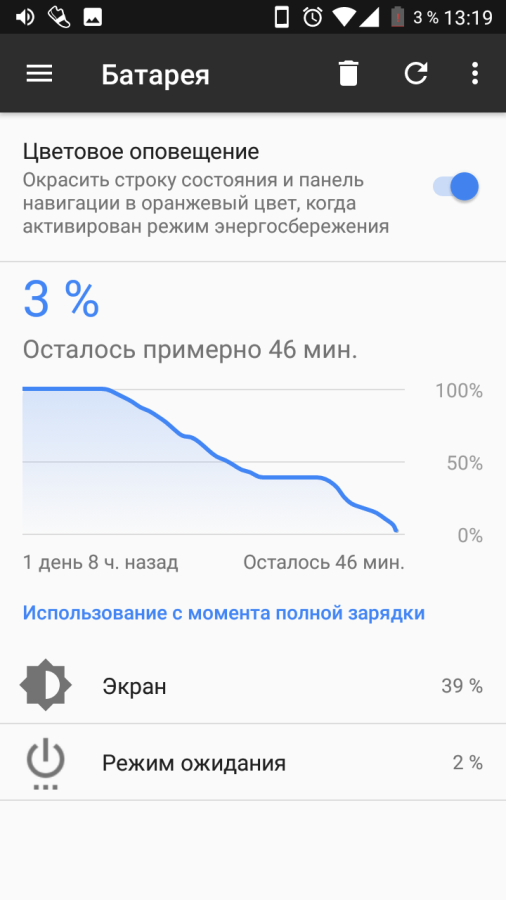 через вай-фай находясь на сайте батарея стабильно теряет 1% за 30сек.при том что подсветку выставил на ноль.и все программы закрыл,ненужные остановил.. Новый смартфон BQ cool 4001g.Заметил следующее:Показывал заряд 50пр.я вынул аккумулятор что бы поменять сим ,потом вставил,включил и тут смартфон показал 10пр.Я проверил по другому:смартфон заряжался,дошел до 20пр. я выключил вынул а потом вставил аккумулятор,включил и тут с смартфон показал 55пр.Если аккумулятор не вынимать примерно все нормально,плавно но мне кажется быстро разряжается.Обьем(1300м,ч).Хватает с трудом на день или пол дня.Может ли это просто быть особенностью дешёвой модели или для удешевления используется устаревший контроллер или без него вообще?Напишите подробнее..
через вай-фай находясь на сайте батарея стабильно теряет 1% за 30сек.при том что подсветку выставил на ноль.и все программы закрыл,ненужные остановил.. Новый смартфон BQ cool 4001g.Заметил следующее:Показывал заряд 50пр.я вынул аккумулятор что бы поменять сим ,потом вставил,включил и тут смартфон показал 10пр.Я проверил по другому:смартфон заряжался,дошел до 20пр. я выключил вынул а потом вставил аккумулятор,включил и тут с смартфон показал 55пр.Если аккумулятор не вынимать примерно все нормально,плавно но мне кажется быстро разряжается.Обьем(1300м,ч).Хватает с трудом на день или пол дня.Может ли это просто быть особенностью дешёвой модели или для удешевления используется устаревший контроллер или без него вообще?Напишите подробнее..
Здравствуйте ! Неделю назад телефон начал показывать 20% после перезагрузки и когда его выключаешь он сам не включается , только через провод и то через час… И даже после включения через провод он всё равно показывает 20% зарядки. Смартфон Sony Xperia XZ (F8332).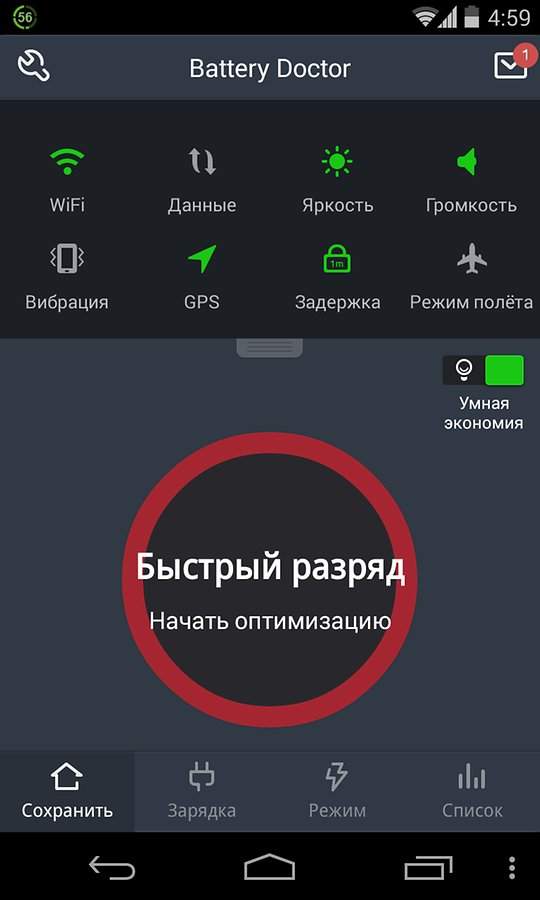 Здравствуйте,подскажите пожалуйста как сделать,купил телефон новый homtom ht70 , батарея на 10 тыс, первый раз он разрядится , я его поставил заряжаться , он зарядился 100%, и щас весь день показывает 100%, как исправить ,. Телефон ZTE Blade l4 Pro. Телефон стал отключаться самопроизвольно при 50-60% заряда. Поменял аккумулятор, откалибровал батарею, зарядил до 100% .
Здравствуйте,подскажите пожалуйста как сделать,купил телефон новый homtom ht70 , батарея на 10 тыс, первый раз он разрядится , я его поставил заряжаться , он зарядился 100%, и щас весь день показывает 100%, как исправить ,. Телефон ZTE Blade l4 Pro. Телефон стал отключаться самопроизвольно при 50-60% заряда. Поменял аккумулятор, откалибровал батарею, зарядил до 100% .
Долгое время ( в течение суток) показывает заряд 80-70% , потом при 60% внезапно отрубается. Заряд на аккумуляторе при 100 % — 4,2 в , после отключения при 60% — 3,7 в . Напряжение на зарядных контактах в телефоне — 3,55 в. Заряжать и калибровать дальше ?. Добрый день. Купил новый аккумулятор для dogee x5pro: разряжается за несколько секунд с 50-60%, заряжаю до 100% и далее то же самое — даже сутки не держит в экономном режиме. Старый аккумулятор работает сутки и даже более в экономном режиме.
Калибровка батареи Андроид: настраиваем и продлеваем жизнь
Планшеты с телефонами на Андроиде в шутку называют всепожирающими энергию устройствами. Гаджеты быстро садятся, а также могут отключаться на остатке батареи в 50–70 %. Да, вы можете купить новый АКБ, но есть более простой и не менее верный вариант – калибровка батареи Андроид. Откалибровать можно практически любой аккумулятор, способы для этого используются разные.
Гаджеты быстро садятся, а также могут отключаться на остатке батареи в 50–70 %. Да, вы можете купить новый АКБ, но есть более простой и не менее верный вариант – калибровка батареи Андроид. Откалибровать можно практически любой аккумулятор, способы для этого используются разные.
Признаки проблем
- Android стал самопроизвольно выключаться, когда батарея не разряжена. Ноутбуки, планшеты, телефоны «гаснут» даже на 95 % заряда.
- Время работы от батареи резко упало – допустим, ранее смартфон держал заряд 5 дней, а теперь еле вытягивает 3.
На всякий случая калибровка АКБ не делается – в ней есть смысл только при наличии соответствующих симптомов неполадки.
Настраивание батареи предполагает приведение ее технических параметров к нужным. Аккумуляторная батарея гаджетов начнет медленнее расходовать энергию и, соответственно, продлит время расходования заряда батареи.
Ручная настройка
Основной способ настройки нужных параметров АКБ – вручную. Программы, приложения устанавливать не нужно, достаточно будет смартфона и зарядного.
Порядок действий:
- Подзаряжайте АКБ полностью, затем отключайте и зарядное, и телефон.
- К отключенному прибору подсоединяйте кабель, вставляйте его в розетку, дожидайтесь на экране сигнала об окончании процесса.
- Включите телефон, зайдите в настройки, отключите в них возможность снятия экранной подсветки (в устройствах Андроид, как и в Айфонах, это пункт «Спящий режим»). Когда смартфон перестанет «засыпать», снова доведите батарею до максимума.
При ручной настройке режим сна выключается для ускорения полной разрядки. Когда батарея уйдет в ноль процентов, поставьте устройство заряжаться, оставив дисплей включенным.
В большинстве случаев этих действий достаточно для нормализации расхода энергии АКБ. Не забудьте, когда закончите, вернуть режим сна.
При отсутствии рут-доступа
Калибровка батареи на Андроид без рут-доступа делается чаще, чем с ним.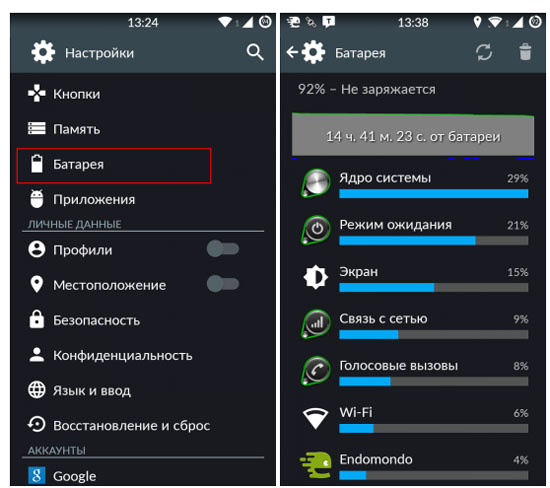
Метод первый
Узнайте емкость подопытного аккумулятора в миллиампер-часах (mAh). Показатель часто указывается на самом АКБ, можно поискать информацию в сети. Ампер – это единица, используемая для измерения силы тока, mAh указывает на емкость батареи.
Затем скачивайте файл установки ПО CurrentWidget: Мониторинг батареи. Приложение будет работать постоянно, показывая заряд в миллиамперах (мА).
Следуя рекомендациям производителя, выполняйте зарядку устройства, выключайте и перезапускайте его.
После перезагрузки станет понятен реальный уровень заряда.
Если действия не помогли, попробуйте откалибровать батарею следующим образом – сделайте 5 циклов зарядки-разрядки телефона, чтобы емкость батареи начала при полном разряде набирать заданный максимум. После 5 цикла достаньте зарядное устройство, выждите 20 секунд и сделайте хард резет.
Планшет или смартфон запомнит нужный уровень заряда (должен сделать это) и начнет расценивать его как 100%-й.
Метод второй
В данном случае программы скачивать не надо, что нравится многим пользователям. Рассмотрим, как все сделать правильно:
- Сделайте полную зарядку, достаньте кабель от сети, полностью выключите устройство.
- Подключите кабель зарядного к выключенному устройству, продолжайте зарядку батареи до загорания зеленой лампочки индикатора.
- Снова выполните включение, снимите галочку напротив автоотключения экрана (тот же «Спящий режим»). Снова зарядите АКБ до 100 %.
Режим сна снимать на время обязательно, иначе гаджет будет садиться очень долго. После полной зарядки оставьте планшет с подключенным дисплеем, ждите, пока он сядет. Зарядите заново, включите обратно подсветку экрана и не забывайте в будущем соблюдать цикл разрядки.
Предлагаем вашему вниманию видео о правильной калибровке, просмотреть его можно с компьютера или смартфона:
youtube.com/embed/O4xz4mLMzOs?feature=oembed&wmode=opaque» frameborder=»0″ allow=»accelerometer; autoplay; encrypted-media; gyroscope; picture-in-picture» allowfullscreen=»»/>
Калибровка с root доступом
Далее вы узнаете, как откалибровать батарею на Андроиде с рут-доступом, чтобы не покупать новую. Используйте любой способ; если первый не помог, возможно, пригодится второй.
Battery Calibration
Это название программы, которую нужно будет скачать в Play Market. Когда установите ее, подключите зарядное, дождитесь 100 % заряда. Откройте приложение, посмотрите на показатель уровня заряда АКБ в программе (на дисплее, скорее всего, будет другое значение).
Благодаря русскому меню, вы без проблем разберетесь с приложением.
По мере достижения показателя заряда батареи максимальных отметок, жмите кнопку «Калибровка», выполняйте перезагрузку системы. Готово – точки отсчета указаны, и устройство будет ориентироваться на них.
Recovery mode
Рекавери – название режима восстановлений Андроида.
Руководство:
- Откройте Recovery mode, в нем найдите пункт «Дополнительно» и «Опции батареи».
- Кликните по нему, и система удалит все старые калибровки (их делает пользователь, система).
Рекавери мод – режим восстановления для Android. Способы его загрузки отличаются, но в целом действия будут такими – на выключенном устройстве зажмите кнопку увеличения громкости, потом установите режим Home, включите устройство. Кнопки нужно зажимать строго одновременно.
Когда сбросите все прежние калибровки Андроид, полностью разрядите батарею, чтобы устройство выключилось. Поставьте отключенный девайс заряжаться и, не включая его в работу, полностью разрядите.
Калибровка батареи ноутбука или планшета данным способом завершается включением прибора без отключения кабеля, проведением калибровки через приложение Battery Calibration. Так вы создадите новые настройки, и Андроид будет ориентироваться уже на них.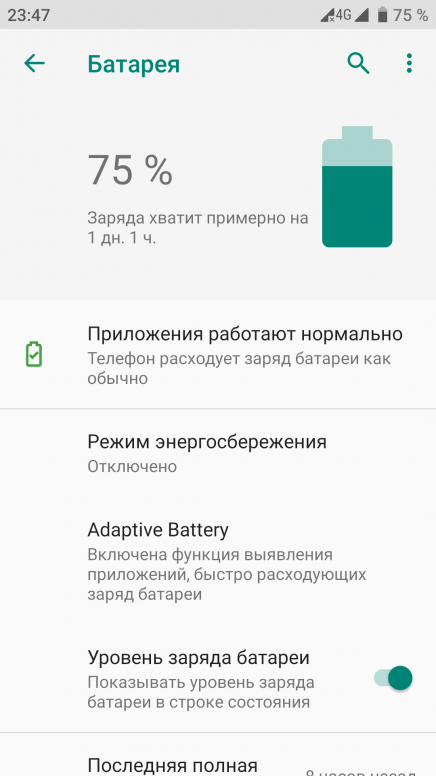
ТОП приложений для калибровки
Для автоматической калибровки батареи на телефонах, планшетах, ноутбуках «Самсунг», других марок существует ряд программ. Их можно скачать бесплатно через «Гугл Плей Маркет».
Популярный рейтинг:
- Battery Calibration Pro – софт, тестирующий все возможные неполадки с АКБ, калибрующий его буквально в одно нажатие кнопки. Проводить процедуру можно раз в неделю, процесс займет несколько минут. Это улучшенная версия базовой программы для калибровки.
- Battery Calibration – стандартное приложение для калибровки, гарантирующее безотказную работу аккумулятора Android и его долгую службу. Несколько простых шагов – и вы продлите срок службы элемента питания по максимуму. В приложении есть подсказки, которым нужно следовать.
- Advanced Battery Calibrator – улучшенное калибровочное приложение, которое исправит проблемы вашего устройства и поможет оценить реальную емкость АКБ. Программа работает совместно с Battery Life Repair или самостоятельно.

- Battery Repair Life – бесплатный софт профессиональной категории, направленный на увеличение времени работы батареи. Для запуска достаточно всего одного нажатия кнопки «Старт». Life Repair позволит забыть о необходимости ежедневной подзарядки телефона. Отзывы пользователей хорошие, проблем в использовании софта не возникает.
- Battery Calibration Pro Gratis – удобное приложение при проблемах с аккумулятором. Оно продлит срок его службы, повысит в целом комфортность эксплуатации устройства. Если действовать согласно инструкции, получится восстановить ресурсоемкость практически до нового состояния. Работа приложения автоматизирована, достаточно запустить его в работу.
- Калибровка Pro 2018 – ПО для калибровки АКБ, который стал очень быстро садиться, или телефон, планшет, смартфон выключаются даже при полном заряде батареи. Battery Calibration Pro применяет передовую технологию тестирования потенциальных сбоев в работе аккумулятора, калибрует его путем нажатия всего одной кнопки.
 Кстати, именно Pro 2018 имеет максимально широкий функционал – дает рекомендации по работе с батареей, отражает дополнительные данные по состоянию, напряжению, температуре устройства, типу заряда. Приложение простое в использовании, интуитивно понятное, поддерживает быстрые действия для звуковых устройств, вай-фай, Bluetooh. Оно имеет красивое меню и предполагает техническую поддержку 24/7. Есть детектор для изменения значений экономии, оптимизирующий порядок использования программы.
Кстати, именно Pro 2018 имеет максимально широкий функционал – дает рекомендации по работе с батареей, отражает дополнительные данные по состоянию, напряжению, температуре устройства, типу заряда. Приложение простое в использовании, интуитивно понятное, поддерживает быстрые действия для звуковых устройств, вай-фай, Bluetooh. Оно имеет красивое меню и предполагает техническую поддержку 24/7. Есть детектор для изменения значений экономии, оптимизирующий порядок использования программы.
Все программы бесплатны, но в приложениях может быть реклама. Калибровка делается буквально в один клик. Вы можете выбирать любой софт, он имеет практически идентичный функционал. Также в ряде случаев за дополнительные функции придется платить. Если используете платные опции, можете найти и ввести код на скидку.
Популярные советы и вопросы
Подводя итоги вышесказанному, дадим такие рекомендации:
- Калибровка эффективна практически всегда, но панацеей не является.

- Если АКБ старше трех лет, лучше будет купить новый, а не калибровать старый – у каждой батареи ограничено число зарядов и разрядов, после окончания которых рабочая емкость безвозвратно снижается.
- Калибровка не восполняет ее емкость, а определяет пределы заряда, разряда батареи. В итоге вы узнаете процент заряда устройства и своевременно выполните зарядку. Всегда оставаться «на связи» поможет также пауэрбанк.
- Если батарее уже есть 5–10 лет, описанные в статье методы не помогут вообще. Можете даже не пробовать использовать их.
- На только что купленных устройствах после покупки всегда сразу делайте ряд циклов по полной разрядке-зарядке (последовательно) батареи, возможна профилактическая калибровка.
- Если представленные выше рекомендации не помогли, проверьте зарядный кабель – вероятно, причина проблем в нем.
- Постоянная зарядка от USB вредна для аккумулятора, применяйте метод в крайних случаях (например, поблизости нет розетки).
- Неоригинальные зарядки лучше не использовать вообще – они садят АКБ, и тот перестает отдавать нужный показатель миллиампер-часов, на который изначально программировалась.

- Если устройство, даже достаточно новое, падало, плавало, описанные методы, вероятнее всего, не помогут. Для начала обратитесь в сервис для диагностики, ремонта, чистки АКБ.
- Любители летать в самолетах, ходить в походы в горы с быстрой разрядкой, потерей емкости сталкиваются часто. Причину нужно искать в законах физики.
В остальном процедура понятная и сложностей не представляет. Большинству пользователей решить проблему она помогает.
Заключение
Цифровые устройства, работающие на операционной системе Android, имеют одну общую проблему. Спустя определенное время после покупки нового аппарата владельцы отмечают резкое снижение времени работы устройства от батареи.
Приобрести новый АКБ – первое решение, которое приходит в голову, но для начала можно попробовать сделать калибровку. Методы для этого есть разные; если не помог первый, вполне вероятно, что второй поможет справиться с проблемой.
Калибровка эффективна, если смартфон начал быстро разряжаться, вообще самопроизвольно отключаться во время работы при индикаторе заряда более 50 %.
«Эффект памяти» можно перепрограммировать, иначе устройство даже при полной зарядке батареи будет выключаться, а емкость АКБ начнет падать. То есть аккумулятор как бы запоминает, до какого предела ему следует заряжаться, и не превышает его.
До калибровки нужно убедиться в том, что проблема есть и соответствующие действия помогут ее решить. Способы восстановления батареи – вручную, с рут-доступом и без него.
Решено: Проблема с индикацией уровня заряда батареи на xpe…
Проблема следующая (очень странно, что не нашел подходящей подкатегории — как это так — нет ни одной темы про смартфоны sony — ?!)
Аппарат xperia s, до 4-го андроида не обновлял (читал — много глюков в новой версии), поэтому стоит родная 2.3.7
Аппарату — около полугода. Все было хорошо до предыдущей недели. Появилась проблема с индикацией зарядки.
У меня стоит приложение «Батарея» версия 1.24. Соответственно всегда вижу текущий заряд. Однако на прошлой неделе индикация почему-то стала показывать неверное значение. Когда аппарат разряжается до 15-20%, то производится один предупреждающий сигнал (системный), в этот момент зарядка автоматически перескакивает на 1% и аппарат выключается. Раньше, когда все было в порядке, аппарат начинал давать предупреждающие сигналы о низком заряде батареи уже на 15%, далее повторяется на 10%, потом — на 5% и последнее уже на 1% — далее аппарат как и полагается отключался. Это, как я понимаю, системная заводская настройка — выводить такие уведомления. А сейчас, как написал выше, сигнал осуществляется всего один раз, где-то на 15-20%, но в этот момент почему-то следует резкий спуск индикации зарядки на 1% и смарт отключается. Приходится втыкать в сеть и снова заряжать. При этом обратил внимание, что сразу после постановки на зарядку и одновременном включении смартфона, зарядка показывает не 1% (что было при отключении), а уже сразу 20-21%. Когда ж аппарат успел набрать эти 20%?! И еще: когда батарея зарядится до 100%, а далее зарядку отключить, то состояние 100% отображается слишком продолжительное время.
Когда аппарат разряжается до 15-20%, то производится один предупреждающий сигнал (системный), в этот момент зарядка автоматически перескакивает на 1% и аппарат выключается. Раньше, когда все было в порядке, аппарат начинал давать предупреждающие сигналы о низком заряде батареи уже на 15%, далее повторяется на 10%, потом — на 5% и последнее уже на 1% — далее аппарат как и полагается отключался. Это, как я понимаю, системная заводская настройка — выводить такие уведомления. А сейчас, как написал выше, сигнал осуществляется всего один раз, где-то на 15-20%, но в этот момент почему-то следует резкий спуск индикации зарядки на 1% и смарт отключается. Приходится втыкать в сеть и снова заряжать. При этом обратил внимание, что сразу после постановки на зарядку и одновременном включении смартфона, зарядка показывает не 1% (что было при отключении), а уже сразу 20-21%. Когда ж аппарат успел набрать эти 20%?! И еще: когда батарея зарядится до 100%, а далее зарядку отключить, то состояние 100% отображается слишком продолжительное время. Ранее ,как только я отключал зарядку и начинал пользоваться смартфоном, то индикация зарядки уже примерно через полминуты-минуту показывался 99% и т.д., то есть правильно. А сейчас такое ощущение, что после зарядки аппарат какое-то время не разряжается вовсе, и лишь только через некоторое время индикация начинает обратный отсчет- 99%,98…
Ранее ,как только я отключал зарядку и начинал пользоваться смартфоном, то индикация зарядки уже примерно через полминуты-минуту показывался 99% и т.д., то есть правильно. А сейчас такое ощущение, что после зарядки аппарат какое-то время не разряжается вовсе, и лишь только через некоторое время индикация начинает обратный отсчет- 99%,98…
Очевидно, что индикация неверно отображает реальное состояние заряда батареи.
Очень странно… Я всегда бережно относился к аккумулятору. Никогда не оставлял зарядку надолго, в смысле не допускал, чтобы телефон продолжал оставаться на зарядке после достижения 100% заряда.
Пробовал неоднократно проводить калибровку батареи с помощью встроенной в опции, которая присутствует в установленном приложении «Батарея». Но все бесполезно. Все тесты проходят, программа пишет, что калибровка завершена, однако проблема осталась. Может калибровка — это не для моего случая?
В чем проблема? И как ее можно решить самостоятельно, не обращаясь в сервис? — Если такое возможно.
Прошу, по возможности, описать причину и способ решения как для дилетанта ибо не являюсь продвинутым в технических вопросах по смартфонам.
Заранее благодарю.
Message was edited by: alexey_og
Заряд аккумулятора быстро заканчивается
Регулярно обновляйте телефон. Выполните следующие действия.- Перейдите в меню Настройки > О телефоне > Обновления ПО. Точный путь может отличаться в зависимости от телефона.
Стандартные варианты пути.
- Настройки > О телефоне > Обновления ПО
- Настройки > Системные обновления > Обновление ПО HTC
- Нажмите Проверить сейчас, чтобы проверить наличие обновлений.
- При наличии обновления следуйте указаниям на экране.
- Если обновление не найдено, подтвердите наличие последней версии ПО в телефоне. Перейдите в меню Настройки > О телефоне > Версия ПО.
Большинство проблем, связанных со сторонними приложениями, можно решить с помощью обновления приложения или устройства.
- Откройте приложение Google PlayМаркет.
- Нажмите на значок Меню и выберите Мои игры и приложения.
- Нажмите Установленные. Вы увидите список приложений, установленных в телефоне.
- Нажмите на приложение, которое вы хотите обновить.
Примечание: Чтобы применить все доступные обновления приложений, нажмите Обновить все.
- Нажмите Обновить.
- Если будет предложено, нажмите Принять.
- Перейдите в меню Настройки > Приложения.
- Нажмите на приложение, которое было установлено незадолго до возникновения проблемы.
- Нажмите Удалить.
- Повторяйте эти действия, пока не определите, что недавно установленные приложения не являются причиной проблемы.

Примечание: При наличии большого количества приложений, которые необходимо удалить, выполнение сброса до заводских настроек может быть более эффективным решением.
- Установите последние обновления ПО и приложений; обновления иногда содержат усовершенствования, оптимизирующие расход заряда аккумулятора.
- Удаляйте или отключайте приложения, которые вы никогда не используете.
- Многие приложения запускают процессы или синхронизируют данные в фоновом режиме, даже если вы их не используете; при наличии ненужных приложений закройте или удалите их.
- Отключайте экран во время зарядки.
- Закройте работающие приложения, нажав кнопку ПОСЛЕДНИЕ ПРИЛОЖЕНИЯ и проведя по ним пальцем вверх по экрану, чтобы закрыть их.
- Если вы используете версию Google Play, проведите пальцем влево или вправо по экрану, чтобы закрыть приложение.

- Убедитесь в том, что приложения для навигации и определения GPS-координат неактивны при использовании телефона в помещении; это может вызывать быстрый расход заряда аккумулятора или замедлять процесс зарядки, поскольку заряд аккумулятора будет использоваться для подключения к системе GPS.
- Убедитесь в том, что вы используете зарядное устройство, поставляемое в комплекте с телефоном.
- Для максимального ускорения процесса зарядки предварительно выключите телефон.
Почему у вас разряжается аккумулятор Android и как это исправить
Сейчас полдень, а уровень заряда батареи уже критически низкий. Что случилось!? Если вы чувствуете, что ваш телефон Android теряет мощность быстрее, чем когда-либо, может быть несколько виновников. Читайте дальше, чтобы узнать, как увеличить время автономной работы и продлить время работы телефона от одной зарядки.
Шаг первый, чтобы продлить срок службы батареи, — это выяснить, не потребляют ли какие-либо приложения излишне большое количество энергии. Вы можете узнать это, перейдя в «Настройки»> «Батарея»> «Использование батареи». Здесь вы увидите, как работает ваша батарея.
Вы можете узнать это, перейдя в «Настройки»> «Батарея»> «Использование батареи». Здесь вы увидите, как работает ваша батарея.
На этой странице вы можете узнать о некоторых вещах. Во-первых, приложение или приложения «зависают» и потребляют гораздо больше энергии, чем должны. Это часто случается с такими приложениями, как Google Services и Google Play. Эти приложения работают, чтобы оставаться в курсе и синхронизироваться между устройствами и службами. Иногда вместо синхронизации, например, каждые несколько минут, они застревают в цикле синхронизации, в результате чего ваш телефон работает сверхурочно.
Если аккумулятор вашего телефона внезапно опустился до критического уровня по непонятной причине, и вы не использовали Android чаще, чем обычно, проблема с синхронизацией может быть причиной. Приложения Google являются наиболее частым источником проблемы, но и другие приложения также могут вызывать это. Выключение и повторное включение телефона должно сбросить приложение и заставить его «открепиться».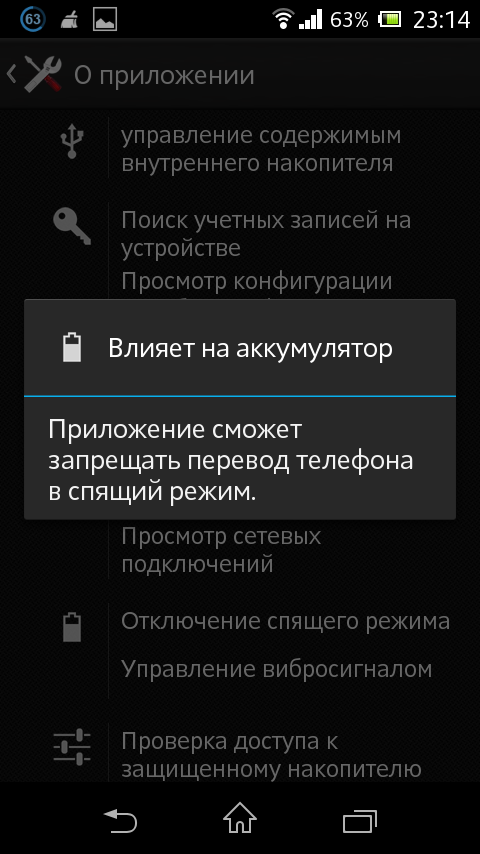
Еще одна вещь, которую вы можете найти на странице использования батареи, — это неожиданное приложение, запущенное в фоновом режиме и потребляющее много энергии.В разделе «Использование батареи» вы можете увидеть приложения, которые потребляют больше всего заряда батареи. Как правило, это приложения, которыми вы пользуетесь чаще всего. Однако в верхней части списка ищите приложения, которые вы используете нечасто или не использовали какое-то время. Они могут работать, даже когда вы этого не понимаете. Как и сервисы Google, они могли зависнуть и потребовать перезагрузки. Или им может просто потребоваться много энергии для запуска — в этом случае пора принять решение о том, насколько вы действительно хотите, чтобы это приложение было на вашем телефоне.
Другая распространенная проблема — обновления приложений. Возможно, приложение, которое до этого работало нормально, после обновления начинает разряжать аккумулятор. К сожалению, с этим мало что можно сделать, пока разработчик не исправит ошибку.
В дополнение к проверке страницы использования батареи в настройках, когда вы хотите сэкономить заряд батареи, вы также должны учитывать, сколько энергии используется настройками вашего дисплея. Если ваш Android постоянно включен на максимальную яркость, вы быстро потеряете питание.
Настройки яркости
Шаг первый — понизить настройки яркости . Если оставить в телефоне более диммер, это, безусловно, поможет сэкономить заряд батареи. Вы также можете сделать еще один шаг, изменив настройки адаптивного дисплея. В телефонах Android есть функция автоматической яркости, которая адаптируется к окружающему освещению в комнате или месте. Вашему телефону требуется энергия, чтобы постоянно следить за изменениями в освещении, и он может расходовать заряд аккумулятора на автоматические корректировки настроек яркости (что может быть или не быть очевидным для вас, пользователя).
Чтобы исправить это, перейдите в «Настройки»> «Дисплей»> «Адаптивная яркость».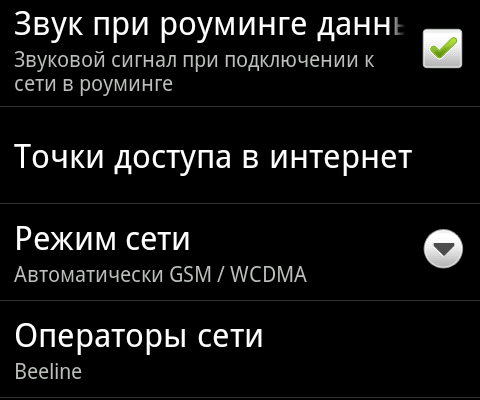 Адаптивная (или «автоматическая») яркость — неплохое преимущество, но на самом деле она вам не нужна. Чтобы сэкономить заряд батареи, выключите его и вручную отрегулируйте яркость. Таким образом, вы можете поддерживать низкую яркость большую часть времени и настраивать ее при необходимости (например, когда вы находитесь в очень ярком свете и вам нужно много подсветки, чтобы видеть свой телефон).
Адаптивная (или «автоматическая») яркость — неплохое преимущество, но на самом деле она вам не нужна. Чтобы сэкономить заряд батареи, выключите его и вручную отрегулируйте яркость. Таким образом, вы можете поддерживать низкую яркость большую часть времени и настраивать ее при необходимости (например, когда вы находитесь в очень ярком свете и вам нужно много подсветки, чтобы видеть свой телефон).
Использовать темный режим
Говоря о регулировке яркости, многие приложения предлагают Dark Mode , и переключение на него может быть проще для ваших глаз. и экономят заряд батареи.Также есть исследования, которые показывают, что темные режимы менее разрушительны для циркадных ритмов, если вы из тех, кто смотрит в свой телефон прямо перед сном. «Темный режим» означает, что вместо темного текста на светлом экране вы получаете светлый текст на темном экране. Для этой настройки вам нужно будет войти в свои отдельные приложения и настроить параметры, чтобы включить темный режим. Популярные приложения, такие как Amazon Kindle Reader, Facebook и Facebook Messenger и Gmail, предлагают настройки темного режима. Темный режим лучше всего подходит для экономии заряда аккумулятора для телефонов Android с OLED-дисплеем.
Популярные приложения, такие как Amazon Kindle Reader, Facebook и Facebook Messenger и Gmail, предлагают настройки темного режима. Темный режим лучше всего подходит для экономии заряда аккумулятора для телефонов Android с OLED-дисплеем.
Также есть возможность включить Night Light , который переключает ваш телефон на световой спектр, который, как было показано, уменьшает нарушения циркадного ритма из-за синего освещения. Функция Night Light, предлагаемая Android, представляет собой фильтр темно-желтого света, который упрощает просмотр и чтение при тусклом освещении или темных комнатах. В качестве дополнительного преимущества диммерное освещение, используемое в режиме NIght Light, также экономит вам немного времени автономной работы. Вы можете включить Night Light, выбрав «Настройки»> «Дисплей»> «Ночной свет».Отсюда вы можете включить ночной режим вручную или запланировать автоматическое переключение в любое удобное для вас время. Включите ночной режим перед сном, и он также может улучшить ваш сон!
Настройки сна
Когда дело доходит до дисплея телефона, последний способ экономии заряда аккумулятора, который можно попробовать, — это настроить параметры сна Android.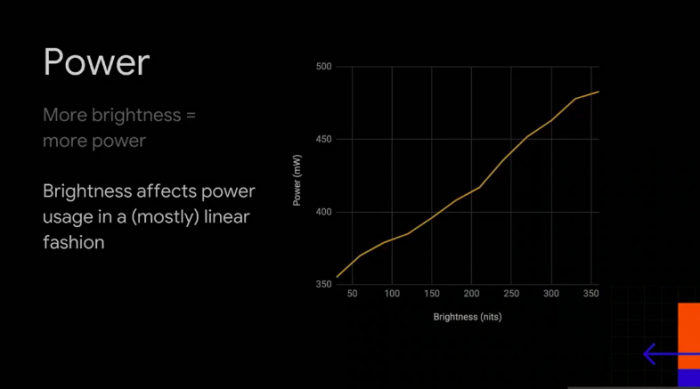 Если вы включите таймер, когда телефон перейдет в спящий режим, он сможет дольше работать от одной зарядки. Настройка сна — это время, в течение которого ваш телефон остается в состоянии «бодрствования» после того, как он был неактивен.Это время может длиться от нескольких минут до 15 секунд. Чтобы изменить время, в течение которого телефон не спит, выберите «Настройки»> «Дисплей»> «Дополнительно»> «Спящий режим». Помните, что для продления срока службы батареи чем короче таймер, тем лучше.
Если вы включите таймер, когда телефон перейдет в спящий режим, он сможет дольше работать от одной зарядки. Настройка сна — это время, в течение которого ваш телефон остается в состоянии «бодрствования» после того, как он был неактивен.Это время может длиться от нескольких минут до 15 секунд. Чтобы изменить время, в течение которого телефон не спит, выберите «Настройки»> «Дисплей»> «Дополнительно»> «Спящий режим». Помните, что для продления срока службы батареи чем короче таймер, тем лучше.
Настройки GPS и местоположения
Помимо проверки использования аккумулятора и настройки параметров дисплея, третье, что нужно попытаться продлить срок службы аккумулятора, — это управлять настройками GPS и местоположения. Возможно, вы раньше замечали, как быстро разряжается батарея при использовании Google Карт или Waze.Это потому, что ваш телефон постоянно проверяет и обновляет ваше местоположение и синхронизирует его с приложением, чтобы предоставить вам обновленную информацию. Это требует много мощности.
Это требует много мощности.
Некоторые приложения даже используют службы определения местоположения, когда они работают только в фоновом режиме. Отключение служб определения местоположения для этих приложений продлит срок службы батареи и повысит вашу конфиденциальность. Вы не сможете отключить службы определения местоположения для своих приложений одним движением. Вместо этого вам нужно будет проверять приложения по отдельности, выбрав «Настройки»> «Приложения и уведомления»> «Разрешения приложений»> «Местоположение».Здесь вы можете увидеть и настроить, какие приложения имеют разрешения службы определения местоположения.
Это немного неудобно, но если вам действительно нравится #batterylife, вы также можете отключить сканирование Wi-Fi и Bluetooth. Для этого перейдите в «Настройки»> «Безопасность и местоположение»> «Дополнительно»> «Сканирование» и нажмите, чтобы отключить «Сканирование по Wi-Fi и Bluetooth». Ваш телефон постоянно ищет сети Wi-Fi и устройства Bluetooth для подключения. Отключение этой возможности означает, что вам придется подключаться вручную, если вы хотите подключиться к сети или устройству Bluetooth.Но поскольку вашему телефону не придется работать сверхурочно для поиска новых подключений каждые несколько секунд, вы значительно сэкономите на заряде аккумулятора.
Отключение этой возможности означает, что вам придется подключаться вручную, если вы хотите подключиться к сети или устройству Bluetooth.Но поскольку вашему телефону не придется работать сверхурочно для поиска новых подключений каждые несколько секунд, вы значительно сэкономите на заряде аккумулятора.
Включение режима «Энергосбережение»
Даже со всеми этими уловками заряд аккумулятора не держится вечно. Когда вы попадаете в красный цвет, последнее, что можно попробовать, — это включить режим энергосбережения. Переход в режим энергосбережения заставляет ваш телефон автоматически настраиваться и отключать или сводить к минимуму некоторые вспомогательные функции. Вы также можете изменить настройки, чтобы телефон переходил в режим энергосбережения раньше.
Чтобы включить эту функцию, выберите «Настройки»> «Устройство»> «Батарея» или «Настройки»> «Питание»> «Батарея». В этом меню вы можете настроить функцию энергосбережения на автоматическое включение при достижении телефоном определенного порогового значения. Вы также можете выбрать этот порог.
Вы также можете выбрать этот порог.
В наши дни телефон — это больше, чем телефон — это наш спасательный круг для остального мира. Андроиды могут многое, но им нужен рабочий аккумулятор, чтобы делать что угодно. Помогите своему телефону проработать весь день, внося эти небольшие корректировки, и вы будете в восторге от изменений, которые вы увидите в времени автономной работы.
Fix: батарея S7 разряжается слишком быстро
Samsung Galaxy S7 является седьмым дополнением к линейке Samsung Galaxy, которая ежегодно становится их флагманской линейкой. Galaxy S7 представил множество улучшений по сравнению со своим преемником Galaxy S6, который подвергался резкой критике за более слабую батарею и меньшее время работы экрана. Galaxy S7 обеспечил гораздо лучший опыт использования аккумулятора, его батарея работает целый день на одной зарядке при нормальном использовании. Однако совсем недавно многие пользователи столкнулись с тем, что их телефон не работает так долго, как раньше, и разряжает аккумулятор быстрее.
Что вызывает быстрый разряд батареи в Samsung Galaxy S7?
Получив многочисленные сообщения о проблеме, мы решили изучить проблему и на основе наших отчетов сформировали список решений, которые решили проблему для большинства наших пользователей и улучшили их восприятие разрядки батареи. Также мы собрали и перечислили причины, из-за которых возникла проблема.
- Неверное приложение: Возможно, определенное приложение на мобильном телефоне может вызывать разряд батареи, работая в фоновом режиме и даже используя данные при этом.Кроме того, если определенное приложение хранит большой объем кеш-памяти на устройстве, оно также может быстро разрядить аккумулятор.
- Устаревшее программное обеспечение: Если Android вашего устройства не был обновлен до последней версии, телефон может потреблять больше батареи, поскольку для каждого приложения требуется последняя версия Android для лучшей совместимости и дополнительных функций.
 Следовательно, наличие более старого программного обеспечения может привести к тому, что некоторые приложения будут использовать больше батареи и, таким образом, вызвать проблему с разрядом.
Следовательно, наличие более старого программного обеспечения может привести к тому, что некоторые приложения будут использовать больше батареи и, таким образом, вызвать проблему с разрядом. - Устаревшие приложения: Кроме того, если некоторые приложения не обновлены до последней версии, они потребляют больше энергии, чем необходимо, и вызывают разряд батареи. Поэтому все приложения необходимо обновить до последних версий, предоставленных их разработчиками.
- Неправильные методы зарядки: Если вы используете зарядный кабель или адаптер, официально не выпускаемый Samsung, это также может вызвать проблемы с зарядкой телефона. Телефон заряжается лучше всего, если вы выбираете аксессуары, предоставленные компанией, для зарядки телефона.
- Кэш: Кэш хранится приложениями, чтобы сократить время загрузки и обеспечить более плавную работу пользователей. Однако, если приложение хранит большой объем кеш-памяти на устройстве, оно может стать вялым и потребовать больше энергии для работы, что приведет к расходу заряда батареи, превышающему нормальный
Теперь, когда у вас есть базовое понимание характера проблемы. мы будем двигаться к решениям. Во избежание конфликтов убедитесь, что эти решения реализованы в том порядке, в котором они перечислены.
мы будем двигаться к решениям. Во избежание конфликтов убедитесь, что эти решения реализованы в том порядке, в котором они перечислены.
Решение 1. Выявление проблемы
Чтобы определить приложение, которое потребляет больше всего энергии от мобильного телефона, мы проверим статистику, но сначала мы должны убедиться, что проблема не связана с оборудованием. Для этого мы запустим мобильный телефон в безопасном режиме. Для этого:
- Нажмите кнопку питания и выберите опцию « Выключить ». Назначение кнопок на устройствах Samsung
- После полного выключения устройства включит его , удерживая питание . кнопка на 2 секунды.
- Когда Samsung анимация логотип отображает , удерживайте нажатой кнопку « Громкость Вниз ».
Анимационный логотип Samsung при запуске устройства - Слово « Safe Mode » должно отображаться в нижнем левом углу углу экрана, если процесс прошел успешно.
 Безопасный режим отображается в нижнем левом углу. угол экрана
Безопасный режим отображается в нижнем левом углу. угол экрана - Теперь продолжайте пользоваться телефоном и проверьте, не изменились ли резко время работы от батареи.Если вы видите улучшение времени работы от аккумулятора только на 20 или 30 минут, это может быть проблема со здоровьем аккумулятора телефона, и необходимо заменить сам аккумулятор.
- Однако, если время работы от батареи увеличивается более чем на 40 минут, батарея быстро разряжалась из-за проблем с программным обеспечением, и вы можете продолжить работу с приведенным ниже руководством после загрузки из безопасного режима.
Решение 2. Удаление неисправных приложений
После определения того, что проблема на самом деле заключается в программном обеспечении, мы будем изолировать приложения, которые потребляют много энергии, и удалить их.Для этого:
- Перетащите вниз по панели уведомлений и нажмите ручку « Settings ». Нажав на значок настроек
- В настройках нажмите на « Battery », а затем нажмите на « Батарея Использование ”кнопка.
 Нажатие на батарею.
Нажатие на батарею. - В деталях использования батареи идентифицирует приложение, которое потребляет много энергии, учитывая количество времени, которое вы потратили на это приложение.Определение приложения, использующего много заряда батареи
- Удалите приложение, которое потребляет больше всего заряда и использовалось не так много.
- Проверьте , чтобы убедиться, что батарея дренаж b решена таким образом.
- Если проблема не решена, попробуйте удалить еще приложений , которые потребляют много заряда батареи.
- Если проблема не устранена, удалив эти приложения, перейдите к следующему шагу.
Решение 3. Проверка обновлений приложений
Если некоторые приложения не обновлены до последней версии, они потребляют больше энергии, чем необходимо, и вызывают разряд батареи. Поэтому на этом этапе мы будем проверять наличие обновлений для всех установленных приложений и применять их, если они доступны. Для этого:
Поэтому на этом этапе мы будем проверять наличие обновлений для всех установленных приложений и применять их, если они доступны. Для этого:
- Разблокируйте телефон и откройте приложение Google Play Store . Открытие приложения Google Play Store
- Нажмите в меню кнопку вверху левый угол и выберите опцию « Мои приложения и игры ».Нажав на кнопку «Меню» в верхнем левом углу.
- Нажмите на вкладку « Updates » и выберите значок « Refresh ». Нажатие кнопки «Обновить» в опции «Обновления»
- Нажмите на « Update All» вариант и дождитесь обновления и установки приложений.
- Проверьте , чтобы увидеть, сохраняется ли проблема.
Решение 4. Проверка обновлений программного обеспечения
Если Android вашего устройства не был обновлен до последней версии, телефон может в конечном итоге потреблять больше батареи, потому что каждое приложение требует последней версии Android для лучшей совместимости. Поэтому на этом этапе мы будем проверять, доступны ли для приложения какие-либо обновления программного обеспечения. Для этого:
Поэтому на этом этапе мы будем проверять, доступны ли для приложения какие-либо обновления программного обеспечения. Для этого:
- Разблокируйте телефон и откройте настройки .
- Прокрутите вниз и нажмите « Об устройстве ». Прокрутите вниз и нажмите «Об устройстве».
- Щелкните на « Software Update » и выберите параметр « Проверить на наличие обновлений ».Нажатие на опцию «Обновление программного обеспечения»
- Если доступно новое обновление программного обеспечения, нажмите на опцию « Загрузить обновления вручную, », которая появится после завершения процесса проверки. Нажатие на опцию «Загрузить обновления вручную»
- После завершения работы телефона После загрузки обновления вам будет предложено подтвердить установку обновление выберите « Да », и телефон будет перезагружен.

- Обновление будет установлено, и телефон запустит назад в в нормальном режиме , проверит , чтобы увидеть, сохраняется ли проблема.
Решение 5. Очистка раздела кэша
Если приложение хранит большой объем кеша на устройстве, оно может работать медленно и потребовать больше энергии для работы, что приведет к разрядке батареи, превышающей нормальную. Следовательно, на этом этапе мы будем удалять кеш. Для этого:
- Удерживая кнопку питания, выберите «Выключить».
- Удерживайте одновременно кнопки «Домой» и «Увеличение громкости», а затем нажмите и удерживайте кнопку «Питание».Расположение кнопок на устройствах Samsung
- Когда появится экран с логотипом Samsung, отпустите только клавишу «Питание». Логотип Samsung Animation при запуске устройства
- Когда на экране логотипа Android отображается –, отпустите все клавиши, на экране может отображаться « Установка обновления системы »на пару минут, прежде чем отобразить параметры восстановления Android.

- Нажимайте кнопку «Уменьшить громкость», пока не будет выделен «Очистить раздел кеша».
Переход к параметру «Очистить раздел кеша». - Нажмите кнопку «Питание» и подождите, пока устройство очистит раздел кеша.
- Когда процесс будет завершен, перемещайтесь вниз по списку с помощью кнопки «Уменьшить громкость», пока не будет выделено «Перезагрузить систему сейчас». Выделите параметр «Перезагрузить систему сейчас» и нажмите кнопку питания.
- Нажмите кнопку «Питание», чтобы выберите опцию и перезапустите устройство.
- После перезапуска устройства проверьте, сохраняется ли проблема.
Примечание: вы должны быть очень осторожны с этим процессом, потому что даже небольшая ошибка во время этого может привести к тому, что программное обеспечение телефона навсегда заблокируется.
Дополнительные советы:
- Во-первых, перезагружайте телефон время от времени, чтобы избавиться от некоторых ошибок зарядки.
- Попробуйте откалибровать аккумулятор, чтобы максимально эффективно использовать его, полностью разрядите его, пока он не выключится, а затем полностью зарядите до 100%, используя оригинальное оборудование.
 Повторите этот метод, чтобы использовать свой телефон, и вы сможете увеличить время автономной работы.
Повторите этот метод, чтобы использовать свой телефон, и вы сможете увеличить время автономной работы. - Выключайте Wi-Fi, когда вы им не пользуетесь, и отключайте Bluetooth или другие функции, когда они не используются.
Аккумулятор Galaxy S8 разряжается быстрее после обновления [руководство по устранению неполадок]
Мы начинаем замечать, что растет число владельцев # GalaxyS8, которые замечают сокращение времени автономной работы на своих устройствах после установки обновлений Android. В настоящее время мы все еще собираем дополнительную информацию о том, что это за обновления, но тем временем мы решили также решить эту проблему, составив список приемов, с помощью которых можно минимизировать разряд батареи.
Как снизить скорость разряда батареи на вашем S8
Хотя название этой статьи, кажется, предполагает, что разряд батареи происходит после обновления, есть и другие факторы, стоящие за этим. Во-первых, проблема разрядки аккумулятора может быть вызвана несколькими факторами. Мы точно знаем, что это происходит с обновлением или без него. Во многих случаях низкая производительность батареи связана с отсутствием понимания того, как работает Android в целом, и как литиевая батарея, такая как в вашем S8, производит и истощает энергию. Мы также точно знаем, что многие пользователи Android просто недостаточно мудры, чтобы минимизировать расход заряда батареи на своем устройстве. В некотором смысле использование батареи обычно сводится к привычкам использования.Некоторые из них являются активными пользователями, в то время как другие используют свои устройства только для основных функций. В этой короткой статье мы расскажем вам, как продлить срок службы батареи вашего S8.
Во-первых, проблема разрядки аккумулятора может быть вызвана несколькими факторами. Мы точно знаем, что это происходит с обновлением или без него. Во многих случаях низкая производительность батареи связана с отсутствием понимания того, как работает Android в целом, и как литиевая батарея, такая как в вашем S8, производит и истощает энергию. Мы также точно знаем, что многие пользователи Android просто недостаточно мудры, чтобы минимизировать расход заряда батареи на своем устройстве. В некотором смысле использование батареи обычно сводится к привычкам использования.Некоторые из них являются активными пользователями, в то время как другие используют свои устройства только для основных функций. В этой короткой статье мы расскажем вам, как продлить срок службы батареи вашего S8.
Решение №1: очистить системный кеш S8
Независимо от того, есть ли у вас проблема или нет, всегда полезно регулярно очищать системный кеш телефона. Это связано с тем, что его относительно легко повредить, что может привести к сбоям. Очистка раздела кэша, в котором хранится системный кеш, также минимизирует ошибки, связанные с обновлением.Если вы еще не пробовали, вот как это сделать:
Очистка раздела кэша, в котором хранится системный кеш, также минимизирует ошибки, связанные с обновлением.Если вы еще не пробовали, вот как это сделать:
- Выключите устройство.
- Нажмите и удерживайте клавишу увеличения громкости и клавишу Bixby, затем нажмите и удерживайте клавишу питания.
- Когда отобразится логотип Android, отпустите все клавиши («Установка обновления системы» будет отображаться в течение 30–60 секунд перед отображением параметров меню восстановления системы Android).
- Нажмите клавишу уменьшения громкости, чтобы выделить , очистить раздел кеша .
- Нажмите кнопку питания, чтобы выбрать.
- Нажмите кнопку уменьшения громкости, чтобы выделить «да», и нажмите кнопку питания для выбора.
- Когда очистка раздела кэша завершена, выделяется «Перезагрузить систему сейчас».
- Нажмите кнопку питания, чтобы перезапустить устройство.
Решение №2: Уменьшите яркость экрана
Экран Galaxy S8 выглядит более привлекательным, когда он яркий. Дело в том, что чем ярче экран, тем больше разрядов принимает аккумулятор. Чтобы избежать ненужных потерь энергии, попробуйте снизить яркость экрана до комфортного для вас уровня.Экран не должен быть тусклым; просто экспериментируйте с минимальной яркостью, не напрягая глаза.
Дело в том, что чем ярче экран, тем больше разрядов принимает аккумулятор. Чтобы избежать ненужных потерь энергии, попробуйте снизить яркость экрана до комфортного для вас уровня.Экран не должен быть тусклым; просто экспериментируйте с минимальной яркостью, не напрягая глаза.
Решение № 3. Удалите приложения, которые постоянно работают в фоновом режиме.
Если вы не знали, одна из основных причин, по которой батарея смартфона разряжается быстрее, — это приложения. Это верно независимо от того, есть ли у вас Android, iOS или любой другой смартфон. Чем больше приложений вы установите, тем выше вероятность, что одно или несколько из них все время разряжают вашу батарею.Если вам постоянно требуется более продолжительное время автономной работы, мы рекомендуем вам проверить свои приложения, чтобы узнать, какое из них является энергоемким. Для выполнения этой задачи можно использовать встроенное приложение. Чтобы открыть его, выполните следующие действия:
- Откройте приложение «Настройки».

- Tap Device Maintenance.
- Tap Battery.
- Нажмите кнопку ИСПОЛЬЗОВАНИЕ БАТАРЕИ.
- С этого момента вы сможете принять осознанное решение, какие приложения удалить, чтобы повысить заряд батареи вашего устройства.
В некоторых руководствах по устранению неполадок будет рекомендовано установить другое приложение, чтобы получить ту же основную информацию, которую вы видите в разделе «Обслуживание устройства». Пожалуйста, не делай этого. В лучшем случае такие приложения будут предоставлять вам только тривиальные или ненужные данные, добавляя к проблеме разрядки батареи, поскольку им необходимо регулярно контролировать систему.
Решение №4: Измените разрешение экрана
Когда дело доходит до больших экранов, более высокое разрешение может значительно улучшить качество отображаемых фото или видео.Однако при таком относительно меньшем размере экрана использование низкого разрешения практически незаметно. У вашего S8 есть три варианта разрешения, которые вы можете использовать, и выбор самого высокого из них может значительно потреблять больше энергии батареи. Постарайтесь выбрать наименьшее возможное, и мы можем заверить вас, что ваши фото и видео будут выглядеть великолепно.
Постарайтесь выбрать наименьшее возможное, и мы можем заверить вас, что ваши фото и видео будут выглядеть великолепно.
Чтобы изменить разрешение экрана, просто перейдите в Настройки> Дисплей> Разрешение экрана .
Решение № 5. Отключите неиспользуемые сетевые службы.
Также может помочь отключение Wi-Fi или сотовых данных, когда они не используются.Если вы находитесь в зоне с плохим покрытием сети, подумайте о включении режима полета, чтобы система не могла регулярно сканировать радиоволны в поисках сигналов вашего оператора. Это бесконечное сканирование может привести к излишней нагрузке на батарею, поэтому перерыв в работе устройства, безусловно, может дать батарее хорошую передышку.
То же самое и с Bluetooth. Выключить его — это разумно, особенно если вам не нужно, чтобы он работал постоянно, это может сэкономить много энергии. Если вы включили сканирование устройств поблизости, обязательно отключите его.Сканирование устройств поблизости — это функция, которая позволяет вашему устройству постоянно искать другое устройство Bluetooth, даже если переключатель Bluetooth уже выключен.
Решение № 6: не используйте Always On Display
Хотя Always On Display (AOD) имеет свое место в вашем S8, он может способствовать быстрой разрядке аккумулятора в течение дня. Если вы думаете, что скоро не сможете перезарядить S8, отключение AOD может быть разумным.
Решение №7: Избавьтесь от помощников
В Galaxy S8 есть как минимум 2 помощника — Биксби и Google Ассистент.Из-за характера своей задачи эти приложения всегда слушают и ждут ваших команд, которые могут потреблять не только батарею, но и ваши сотовые данные. Для многих пользователей оба они бесполезны, поэтому, если вы не используете их или какой-либо из них так часто, мы предлагаем вам отказаться от них.
Решение №8: Прекратите пользоваться телефоном!
Без шуток. Серьезно, просто перестаньте пользоваться телефоном, особенно если у вас впереди долгий день и зарядка может оказаться невозможной.
Многие пользователи не могут избавиться от желания возиться со своим устройством и после обновления.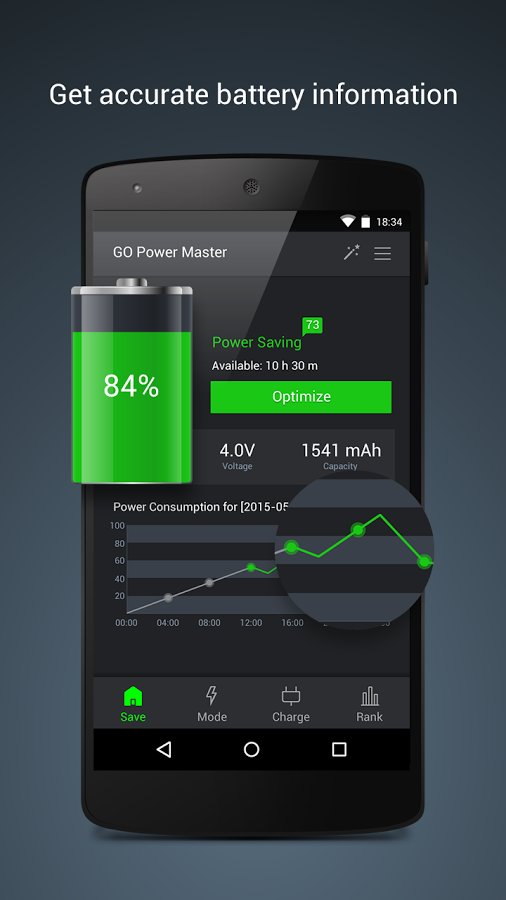 Мы знаем, что человеческая природа — исследовать все новое, в том числе последние предложения Android, но в этом случае постарайтесь проявить смекалку и просто контролировать себя.
Мы знаем, что человеческая природа — исследовать все новое, в том числе последние предложения Android, но в этом случае постарайтесь проявить смекалку и просто контролировать себя.
Решение № 9: Используйте режим энергосбережения
Режим энергосбережения — удобный способ значительно снизить энергопотребление вашего S8. Режим энергосбережения работает путем настройки ряда вещей в системе, таких как снижение яркости экрана, замедление процессора, ограничение сетевой активности, среди прочего. Если вы оказались в плохой ситуации и до следующей подзарядки осталось несколько часов, использование режима энергосбережения станет для вас хорошим выбором.
Вы по-прежнему сможете отправлять и получать MMS, совершать звонки и подключаться к Интернету в этом режиме.
Чтобы получить доступ к режиму энергосбережения, просто перейдите в Настройки> Обслуживание устройства> Аккумулятор .
Решение № 10. Не выключайте экран
Если вы не можете помочь с использованием телефона, выключив его, или если режима энергосбережения недостаточно для увеличения заряда аккумулятора, попробуйте не выключать экран, чтобы сэкономить больше энергии .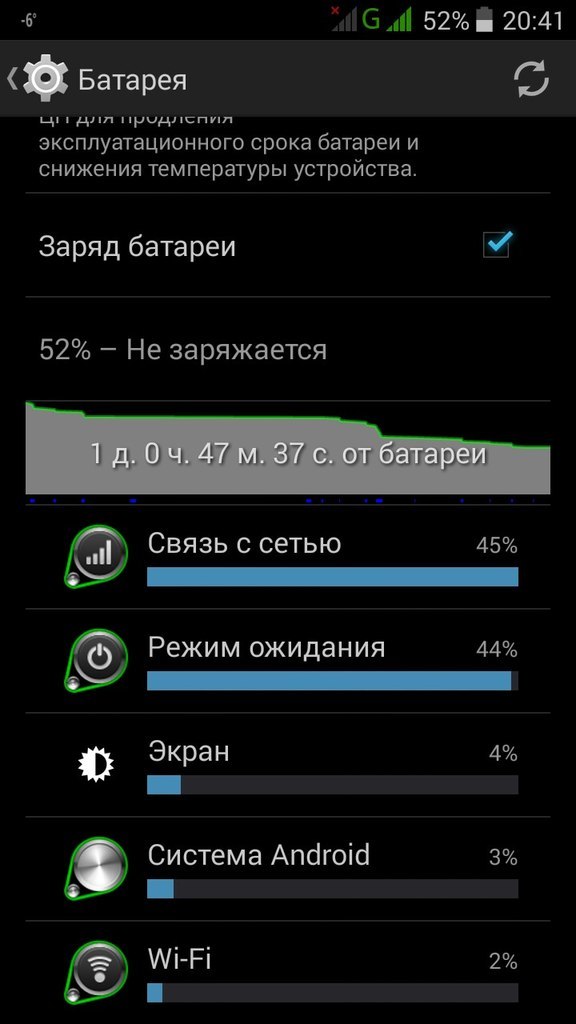 Помните, что каждый раз, когда экран включается, вся система находится в состоянии готовности к вашим действиям.Это означает, что вы без надобности тратите заряд батареи.
Помните, что каждый раз, когда экран включается, вся система находится в состоянии готовности к вашим действиям.Это означает, что вы без надобности тратите заряд батареи.
Решение № 11: Сброс до заводских настроек вашего S8
Если кажется, что батарея вашего S8 разряжается быстрее по сравнению с тем, когда обновление не было установлено, попробуйте протереть устройство, чтобы увидеть, может ли помочь возврат всех настроек программного обеспечения к значениям по умолчанию.
- Резервное копирование данных во внутренней памяти. Если вы вошли в учетную запись Google на устройстве, вы активировали Anti-theft и вам потребуются ваши учетные данные Google для завершения общего сброса.
- Выключить аппарат.
- Нажмите и удерживайте клавишу увеличения громкости и клавишу Bixby, затем нажмите и удерживайте клавишу питания.
- Когда отобразится логотип Android, отпустите все клавиши («Установка обновления системы» будет отображаться в течение 30–60 секунд перед отображением параметров меню восстановления системы Android).

- Нажмите кнопку уменьшения громкости несколько раз, чтобы выделить стереть данные / восстановить заводские настройки .
- Нажмите кнопку питания для выбора.
- Нажимайте кнопку уменьшения громкости до тех пор, пока не будет Да — удалить все данные пользователя. выделен.
- Нажмите кнопку питания, чтобы выбрать и начать общий сброс.
- Когда общий сброс завершен, высвечивается «Перезагрузить систему сейчас».
- Нажмите кнопку питания, чтобы перезапустить устройство.
РЕШЕНО! — Батарея Android внезапно упала до нуля
Ежегодно выпускаются сотни, если не тысячи телефонов Android. Так что, если вы не переходите на более новый телефон в год, скорее всего, ваш телефон будет отставать от обновлений и исправлений ошибок. Помимо этого, например, аппаратное обеспечение вашего телефона двухлетней давности будет полностью отличаться от вашей последней модели телефона.Это одна из причин, по которой многие пользователи сталкиваются с феноменом «внезапное падение заряда батареи Android до нуля».
Батарея Android внезапно упала до нуля — объяснил
Это ненормально и, конечно, плохо.
Это явление очень характерно для старых телефонов, и это раздражает. Ваш телефон заряжен, но в конечном итоге через 50% или 30% он автоматически разрядится. А если зарядить телефон, он действительно начнет заряжаться с нуля.
Если вы столкнулись с этой проблемой, знайте, что вы не одиноки, и эта статья предназначена для вас.Поскольку многие люди испытали это, а некоторые успешно нашли решение, давайте подведем итоги здесь.
Частое использование и злоупотребления
По возможности заряжайте телефон от 40% до 80% уровня заряда. Разве это не обуза? Конечно, но это важно для продления срока службы аккумулятора. Хотя диапазон не является чем-то научным, поскольку он отличается от телефона к телефону, он означает одно. Вы не должны злоупотреблять телефоном до полного разряда перед зарядкой.
Другое дело ночная зарядка. Используя современные технологии, такие производители, как Samsung или Apple, разработали свои аккумуляторы, которые автоматически прекращают зарядку при достижении 100% заряда. Однако, если это возможно, отключайте его до или после того, как телефон зарядится на 100%. Большинство батарей не хотят оставаться на 100% надолго.
Однако, если это возможно, отключайте его до или после того, как телефон зарядится на 100%. Большинство батарей не хотят оставаться на 100% надолго.
Старая батарея
Даже если вы не злоупотребляете телефоном, часто заряжая и перезаряжая его, литий-ионные аккумуляторы, обычные для телефонов, со временем изнашиваются.Это может быть причиной того, что батарея Android внезапно упадет до нуля.
Занятые фоновые службы
Даже если вы мало используете свой телефон, но по какой-то причине ваш телефон быстро разряжается, это может быть из-за того, что некоторые приложения или службы работают в фоновом режиме. Вы должны определить их, прежде чем телефон станет непригодным для использования.
Аппаратные проблемы
Если это не старый аккумулятор или неработающие фоновые приложения, основная проблема заключается в оборудовании.Это может быть неисправность зарядной платы или что-то не так с материнской платой. Это не то, что вы можете легко решить — вам нужно отправить свой телефон в ремонтный центр его производителя.
Нет единого объяснения внезапному падению заряда батареи Android до нуля, но в любом случае это что-то необычное и должно быть немедленно устранено.
Решения и исправления
Есть еще несколько научных объяснений внезапному падению заряда батареи Android до нуля.Но вышеупомянутые причины являются общими. Ниже приведены наиболее часто используемые исправления по причинам, указанным выше.
Очистить кэш / восстановить заводские настройки
Не спешите менять аккумулятор или отправлять телефон в ремонтную мастерскую, не исчерпав все, что вы можете сделать со своей стороны. Если вы заметили, что ваш телефон ведет себя по-другому после установки нового обновления или новых приложений, возможно, после обновления / установки некоторые приложения и действия продолжают работать в фоновом режиме и сильно нагружают аккумулятор.Следовательно, он легко истощается и в конечном итоге падает до нуля.
Что вы можете сделать, так это очистить кеш и посмотреть, сохраняется ли проблема. Если поведение вашего телефона изменилось, но вы все еще испытываете резкое падение, попробуйте удалить все приложения, которые вы недавно добавляли. Возможно, они съели слишком много энергии и разрядили вашу батарею быстрее, чем обычно.
Если поведение вашего телефона изменилось, но вы все еще испытываете резкое падение, попробуйте удалить все приложения, которые вы недавно добавляли. Возможно, они съели слишком много энергии и разрядили вашу батарею быстрее, чем обычно.
Наконец, если вы все еще можете столкнуться с таким поведением, пора выполнить сброс настроек до заводских. Просто обязательно сделайте резервную копию своих файлов, чтобы обеспечить плавный переход после восстановления заводских настроек.
Заменить батарею
Литий-ионные батареи, о которых известно, что они со временем разлагаются. Вот почему, если вашему телефону уже два или три года, велика вероятность, что ваш телефон не будет вести себя так, как вы им впервые пользуетесь. Интервалы между зарядками уменьшаются, следовательно, снижается и эффективность. Если ваш телефон по-прежнему ведет себя так же после восстановления заводских настроек, проблема может быть в самом телефоне.
Большинство современных смартфонов имеют встроенные батареи, которые нельзя просто заменить. Вам необходимо обратиться в ремонтную мастерскую авторизованного производителя для его замены. А если ваш телефон уже снят с производства и вы не можете найти замену батареи, возможно, вам стоит подумать о покупке нового телефона.
Вам необходимо обратиться в ремонтную мастерскую авторизованного производителя для его замены. А если ваш телефон уже снят с производства и вы не можете найти замену батареи, возможно, вам стоит подумать о покупке нового телефона.
Обратитесь за помощью
Если вам не удается заменить аккумулятор или проблема не устранена после замены аккумулятора, проблема может быть в аппаратном обеспечении. Нет никакого патча или быстрого исправления всего, что связано с оборудованием. Итак, вам нужно позвонить в службу поддержки и попросить о помощи.Вы должны знать, что как только вы позволите производителю проверить устройство, потребуется время, прежде чем вы сможете вернуть свой телефон.
Однако для старых телефонов Android старше трех лет с таким поведением, возможно, новое устройство поможет вам избавиться от стресса.
Мое мнение по этому поводу.
Вы не можете ожидать, что ваш телефон двухлетней давности будет вести себя так, как при первом использовании. Особенно это касается литий-ионных батарей — со временем они фактически снизят эффективность.
Особенно это касается литий-ионных батарей — со временем они фактически снизят эффективность.
Однако аккумулятор — не единственная причина быстрого разряда аккумулятора вашего телефона. Другой проблемой может быть некорректное поведение приложений и запуск фоновых служб. Следовательно, если вы хотите устранить неполадки и увидеть, что является основной причиной таких явлений, вам сначала нужно сделать базовые вещи. Очистка кеша, удаление приложений и сброс факторинга.
Если ничего из этого не помогло, попробуйте заменить батарею на новую. Убедитесь, что он новый, иначе вы по-прежнему будете испытывать меньший срок службы батареи.
Последнее, что вы сделаете, это обратитесь за помощью, если проблема не исчезнет. Поговорите об этом со специалистом — по крайней мере, вы получите все факты о том, почему у вас возникла такая проблема. И, если вы найдете решение, вы можете поделиться им с нами через поле для комментариев ниже, чтобы мы могли помочь другим.
Топ-10 приложений, разряжающих батарею, которых следует избегать в 2021 году
Вы можете получить телефон с большой батареей, которой хватит примерно на день или больше, и, тем не менее, будут некоторые приложения, которые могут сократить время автономной работы. Эти приложения разряжают вашу батарею, запуская службы в фоновом режиме, и в конечном итоге высасывают энергию вашего телефона.Эти приложения, разряжающие аккумулятор, заставляют ваш телефон работать и приводить к его разрядке.
Эти приложения разряжают вашу батарею, запуская службы в фоновом режиме, и в конечном итоге высасывают энергию вашего телефона.Эти приложения, разряжающие аккумулятор, заставляют ваш телефон работать и приводить к его разрядке.
Лучшие приложения для разряда батареи 2021
Скриншот TechEngage1. Snapchat
Snapchat — одно из жестоких приложений, у которого нет места для батареи вашего телефона. Сервис уведомлений будет держать ваш телефон занятым и высасывать из него батарею. Snapchat также использует службы определения местоположения, чтобы сообщать о местоположении пользователя в реальном времени. Это функция Snapchat, которую вы можете включить или отключить в зависимости от того, что вы хотите с ней делать.Однако приложение представляет собой приложение камеры с функциями чата и видео-истории. Это основная причина, по которой он потребляет много энергии.
Вы можете избежать использования Snapchat, если только вы не фанат Snapchat. В этом случае вы можете отключить функцию определения местоположения в реальном времени.
Перейдите на страницу Snapchat > Настройки > вкладка « Who Can »> См. «Мое местоположение» > Выберите « Ghost Mode » .
Вы также можете запретить Snapchat разрешение на использование служб определения местоположения, если не хотите, чтобы это приложение что-либо делало с местоположением.Вот еще один совет: отключите ненужные уведомления приложения, и так вы сэкономите заряд батареи, в частности, экран пробуждения и случайные уведомления.
Вы можете прочитать наше руководство о том, как сэкономить заряд батареи на Android. Snapchat также занимает много места на вашем телефоне. В этом случае вы можете прочитать нашу инструкцию, как освободить место на андроиде.
Потоковые приложения
Приложения для потоковой передачи данных — самые энергоёмкие приложения. Это потому, что они используют динамики для звука, отображения и интернет-сервисов одновременно. Некоторые приложения работают в фоновом режиме и отправляют push-уведомления, чтобы пользователь узнал о новых шоу. Вот потоковые приложения, которые используют вашу батарею в фоновом режиме и на переднем плане больше, чем другие приложения.
Некоторые приложения работают в фоновом режиме и отправляют push-уведомления, чтобы пользователь узнал о новых шоу. Вот потоковые приложения, которые используют вашу батарею в фоновом режиме и на переднем плане больше, чем другие приложения.
2. Netflix
Netflix — одно из самых ресурсоемких приложений. Он высасывает аккумулятор из телефона. Netflix также отправляет уведомления, и это еще одна причина разряда батареи. Вы можете ограничить экранное время, используя Netflix меньше на телефоне и больше в Интернете.Кроме того, не будьте зависимы от Netflix, потому что недавно пациент из Индии впервые прошел лечение.
3. YouTube
YouTube — всеобщий любимец. Большинство из нас тратит много времени на просмотр видео и видеоблогов, но вот в чем дело: эти потоковые приложения разряжают большую часть заряда батареи, и поэтому их необходимо контролировать и регулировать. Вы можете ограничить время просмотра YouTube с помощью функции «Напомнить мне сделать перерыв» в приложении .
4. Facebook
Самая большая социальная сеть также потребляет очень много энергии.Если вы не являетесь пользователем этих потоковых приложений, я уверен, что Facebook — лучшее приложение, установленное на вашем телефоне, которое расходует заряд аккумулятора вашего телефона. Он работает в фоновом режиме, синхронизирует обновления, контакты, запускает службу уведомлений и множество фоновых процессов. Звучит как полный беспорядок. Но не волнуйтесь, решение есть всегда.
Вы можете ограничить использование приложения на телефоне или отключить все уведомления из приложения. Таким образом, он не разряжает батарею с уведомлениями.Кроме того, ограничьте фоновые данные и использование батареи этого приложения. Это радикально уменьшит проблему разрядки аккумулятора. Я попробовал это на своем телефоне, и он работает как шарм. Android Pie позволяет вам управлять разрешениями индивидуально, поэтому мой телефон работает нормально.
Приложения для обмена сообщениями
У каждого есть приложение для обмена сообщениями на телефоне: WhatsApp, Messenger, Viber, WeChat и многие другие. Приложения для обмена сообщениями — одно из самых популярных приложений на любом телефоне. Эти приложения потребляют много энергии.
Приложения для обмена сообщениями — одно из самых популярных приложений на любом телефоне. Эти приложения потребляют много энергии.
5. Посыльный
Messenger — одно из приложений для обмена сообщениями, которое максимально разряжает аккумулятор. Он работает в фоновом режиме, как Facebook. Он синхронизирует контакты и время от времени отправляет уведомления. Вы не можете отправлять сообщения в Facebook, не установив мессенджер, что очень неприятно.
Чтобы выйти из Messenger, вы можете установить Messenger Lite для Android и iOS, предназначенный для недорогих смартфонов. Если у вас высококлассный телефон, облегченное приложение ничего не будет вам стоить и потребляет меньше энергии.Вот как вы можете избежать разряженного аккумулятора Facebook Messenger.
6. WhatsApp
WhatsApp — всеобщее любимое приложение для обмена сообщениями, которое насчитывает более миллиарда пользователей. Приложение работает в фоновом режиме и при использовании разряжает аккумулятор. Альтернативы этому нет. Все, что вы можете сделать, это ограничить использование приложения и перестать удалять его из недавних приложений, если вы используете его часто. Вы можете прочитать наше полное руководство о том, как сэкономить заряд батареи на телефонах Android.
Альтернативы этому нет. Все, что вы можете сделать, это ограничить использование приложения и перестать удалять его из недавних приложений, если вы используете его часто. Вы можете прочитать наше полное руководство о том, как сэкономить заряд батареи на телефонах Android.
НОВОСТИ ПРИЛОЖЕНИЯ
ПриложенияNEWS также являются одним из приложений, отвечающих за разрядку батареи.Эти приложения время от времени синхронизируют контент и отправляют множество уведомлений. Как этого избежать? Вы можете использовать одно приложение NEWS и отключить все неважные уведомления. Убедитесь, что вы включили оптимизацию заряда батареи, как описано здесь. Это приложение НОВОСТИ, которое разряжает аккумулятор телефона.
7. Новости Google
Google Новости — одно из лучших доступных бесплатных новостных приложений, но оно потребляет заряд батареи из-за постоянной фоновой активности. Он держит вас в курсе, но за счет вашей батареи.Вы можете отключить уведомления или оповещения о новостях, чтобы сэкономить заряд батареи.
Также прочтите Лучшие приложения для новостей о технологиях для Android.
8. Флипборд
Flipboard — это интуитивно понятное новостное приложение, которое можно настроить в соответствии с интересами пользователя. Вы можете получить тщательно отобранные истории и статьи на основе интересов. Однако оно потребляет батарею, как и любое другое приложение с доступом к уведомлениям. Вы можете отключить уведомления и фоновый процесс Flipboard, чтобы расход заряда батареи был минимальным.
9. BBC News
Приложение BBC News доступно как для Android, так и для iOS. Новостное приложение — одно из лучших новостных приложений, но оно потребляет много энергии из-за уведомлений о последних новостях и других уведомлений приложений. Отключение фоновой активности и дополнительных уведомлений для экономии заряда аккумулятора.
10. Тик Ток (Musical.ly)
Tik Tok (Musical.ly) потребляет много энергии, поскольку это еще одно социальное приложение с функциями воспроизведения и записи видео. Разряд батареи из-за этого приложения можно минимизировать, отключив ненужные уведомления и ограничив его использование.Постарайтесь не использовать приложение для мобильных данных, потому что оно сильно влияет на аккумулятор в обоих направлениях.
Разряд батареи из-за этого приложения можно минимизировать, отключив ненужные уведомления и ограничив его использование.Постарайтесь не использовать приложение для мобильных данных, потому что оно сильно влияет на аккумулятор в обоих направлениях.
11. Приложения для увеличения заряда батареи
Я хочу, чтобы вы поняли, что приложения для увеличения заряда батареи или увеличения ОЗУ совершенно неэффективны. Идея состоит в том, чтобы очистить ваш телефон от ненужных приложений, заставив их отключаться в фоновом режиме. Но на самом деле происходит то, что эти приложения продолжают работать в фоновом режиме, чтобы закрыть другие приложения, и являются серьезной причиной проблем с разрядкой батареи.
Итак, избегайте разряда этих приложений любой ценой и держите телефон в чистоте.Clean Master — это пример популярного приложения для увеличения заряда батареи в Google Play.
Итак, это десять приложений, разряжающих аккумулятор, которых вам следует избегать. Но это не единственные, которые убедитесь, что вы следуете этим советам, чтобы решить проблему разряда батареи.
Но это не единственные, которые убедитесь, что вы следуете этим советам, чтобы решить проблему разряда батареи.
У вас есть приложения, которыми вы хотите поделиться? Сообщите нам, если мы пропустили приложение, которое разряжает аккумулятор.
Как правильно откалибровать батарею на любом телефоне Android «Android :: Gadget Hacks
После недавнего фиаско Apple стало общеизвестным, что батареи смартфонов со временем разлагаются.Но помимо ужасного срока службы батареи, разряженная батарея также может обмануть программное обеспечение вашего телефона, заставив думать, что в устройстве осталось больше заряда, чем на самом деле.
Я объясню все ниже, но сначала я хочу отдать должное, где это необходимо. Бывший технический специалист Samsung поделился на Reddit шагами по калибровке батареи — шагами, которые Samsung использовала внутри компании, чтобы решить проблемы с батареей. Таким образом, несмотря на то, что существует множество анекдотических пользовательских инструкций, утверждающих, что они выполняют ту же задачу, эти шаги по калибровке батареи примерно настолько официальны, насколько это возможно.
Зачем нужно откалибровать аккумулятор
По мере старения аккумулятора он уже не может удерживать столько заряда, как когда вы впервые достали телефон из коробки. Однако программное обеспечение вашего телефона (и этот маленький индикатор заряда батареи в верхней части экрана) не обязательно учитывает это. Когда есть расхождение между программным индикатором заряда батареи вашего телефона и фактическим уровнем заряда вашей батареи, это может привести к некоторым запутанным результатам.
В качестве примера возьмем проблему с аккумулятором Nexus 6P, возникшую год назад.Когда батарея телефона начала разряжаться, пользователи начали замечать, что их устройства выключаются, когда на их программном индикаторе остается 30% заряда батареи. В конечном итоге это связано с тем, что программное обеспечение «считало» аккумулятор более емким, чем оно было на самом деле — той емкостью, которая была у него, когда телефон был новым.
Итак, если ваш телефон подходит к концу с точки зрения возраста, есть большая вероятность, что время автономной работы, сообщаемое ОС Android, не соответствует фактическому уровню заряда вашей батареи. Если вы заметили, что ваша батарея разряжается со 100% слишком быстро, или если ваш телефон умирает, и оставшийся заряд батареи составляет более 5% согласно индикатору, возможно, пришло время откалибровать батарею.
Если вы заметили, что ваша батарея разряжается со 100% слишком быстро, или если ваш телефон умирает, и оставшийся заряд батареи составляет более 5% согласно индикатору, возможно, пришло время откалибровать батарею.
Если ваш телефон не испытывает подобных проблем, калибровка батареи не рекомендуется. Это не средство для увеличения срока службы батареи, это просто способ помочь программному индикатору заряда аккумулятора вашего телефона соответствовать фактическому уровню заряда аккумулятора.
Как правильно откалибровать батарею
И снова большое спасибо Эштонмору на Reddit за описание этого процесса.Перекалибровать ваш программный измеритель заряда батареи на самом деле довольно просто, хотя и занимает немного времени. Действуйте на свой страх и риск.
- Пользуйтесь телефоном, пока не разрядится аккумулятор. Подождите, пока экран полностью не выключится.
- Включите телефон снова. Скорее всего, он снова выключится до того, как завершит загрузку, но батарея еще не полностью разряжена .

- Повторите этот процесс еще несколько раз. Включите его, позвольте ему продолжать попытки загрузиться, а затем дайте ему умереть. В конце концов, телефон даже больше не будет пытаться загрузиться — вы даже не увидите загрузочный логотип или заставку.На этом этапе вы можете прекратить снова включать телефон.
- Не включая телефон, подключите его к зарядному устройству. Дайте ему посидеть включенным и выключенным не менее 6 часов. Цель состоит в том, чтобы зарядить его до 100% емкости, не включая телефон.
- Убедившись, что аккумулятор полностью заряжен, снова включите телефон. Вернитесь к обычному режиму использования и зарядке.
Наконец, примерно через неделю, повторите тот же процесс.Дайте телефону умереть, попробуйте включать его снова и снова, пока логотип загрузки не исчезнет, а затем зарядите до 100%, не включая его. Как только вы это сделаете, программный индикатор заряда батареи должен фактически соответствовать физическому уровню заряда вашей батареи.
Не пропустите: как починить iPad, iPhone или iPod Touch, который больше не будет заряжаться
Обеспечьте безопасность подключения без ежемесячного счета . Получите пожизненную подписку на VPN Unlimited для всех своих устройств, сделав разовую покупку в новом магазине Gadget Hacks Shop, и смотрите Hulu или Netflix без региональных ограничений, повышайте безопасность при просмотре в общедоступных сетях и многое другое.
Купить сейчас (скидка 80%)>
Другие выгодные предложения, которые стоит проверить:
Изображение на обложке от Dallas Thomas / Gadget HacksВремя работы аккумулятора iPhone 12 на 2 часа ниже при активном 5G —
Одним из недостатков подключения 5G является расход заряда аккумулятора. Серия iPhone 12 — это первые в мире смартфоны 5G от Apple, поэтому мы ждали, чтобы увидеть, как они справятся с разрядкой батареи, связанной с 5G. Мы знаем, что Apple не раскрывает емкость аккумуляторов своих устройств.Компания только показывает свои показатели. Однако недавний документ бразильского телекоммуникационного агентства ANATEL показывает, что iPhone 12 поставляется с аккумулятором емкостью 2815 мАч. В стане Android эта емкость аккумулятора далека от среднего.
Мы знаем, что Apple не раскрывает емкость аккумуляторов своих устройств.Компания только показывает свои показатели. Однако недавний документ бразильского телекоммуникационного агентства ANATEL показывает, что iPhone 12 поставляется с аккумулятором емкостью 2815 мАч. В стане Android эта емкость аккумулятора далека от среднего.
По имеющимся данным, после активации сети 5G на iPhone 12 производительность аккумулятора резко падает. Результат теста показывает, что без 5G батареи хватает на 10 часов 23 минуты. Однако при активном 5G время автономной работы падает до 8 часов 25 минут.
Официальный ответ Apple на это
Кайанн Дранс, вице-президент Apple по маркетингу iPhone, сказал на мероприятии для СМИ, что компания произвела различные оптимизации программного обеспечения для обеспечения срока службы батареи, такие как функции интеллектуальных данных, которые переключаются на 5G только при высокой пропускной способности и обычно ограничивают ее. до 4G LTE, чтобы продлить срок службы батареи. Компания также заявляет, что будет сотрудничать с операторами в работе по оптимизации.
Компания также заявляет, что будет сотрудничать с операторами в работе по оптимизации.
Однако падение производительности аккумулятора после активации 5G не ограничивается серией iPhone 12.Другие смартфоны, такие как Samsung Galaxy S20 и OnePlus 8T, также показали значительное падение. Другие функции, такие как высокая частота обновления, также значительно влияют на время автономной работы.
Технические характеристики Apple iPhone 12 Mini и iPhone 12
- iPhone 12 mini — 5,4-дюймовый (2340 × 1080 пикселей) OLED-дисплей Super Retina XDR с разрешением 476 пикселей на дюйм, яркость до 1200 нит, защита Ceramic Shield
- iPhone 12 — 6,1-дюймовый (2532 × 1170 пикселей) OLED-дисплей Super Retina XDR с разрешением 460 пикселей на дюйм, яркость до 1200 нит, HDR, Dolby Vision, защита Ceramic Shield
- Шестиядерный чип A14 Bionic, 5 нм, 64-битная архитектура, четырехъядерная графика
- 64 ГБ, 128 ГБ, 256 ГБ варианты хранения
- iOS 14
- Защита от воды и пыли (IP68)
- Две SIM-карты (нано + eSIM)
- 12MP широкоугольный (f / 1.
 6) камера, объектив 7P, оптическая стабилизация изображения, вспышка True Tone, запись видео 4K при 60 кадрах в секунду, замедленная съемка 1080p при 240 кадрах в секунду, 12-мегапиксельная сверхширокоугольная камера с разрешением 120 ° (f / 2,4), объектив 5P
6) камера, объектив 7P, оптическая стабилизация изображения, вспышка True Tone, запись видео 4K при 60 кадрах в секунду, замедленная съемка 1080p при 240 кадрах в секунду, 12-мегапиксельная сверхширокоугольная камера с разрешением 120 ° (f / 2,4), объектив 5P - Фронтальная камера TrueDepth 12 МП с диафрагмой f / 2.2, вспышкой Retina Flash, записью видео 4K при 60 кадрах в секунду, замедленной съемкой 1080p при 120 кадрах в секунду
- Камера TrueDepth для распознавания лиц FaceID, Стереодинамики
- iPhone12 mini размеры: 131,5 × 64,2 × 7,4 мм; Вес: 133 грамма
- Размеры iPhone12: 146,7 × 71.5 × 7,4 мм; Вес: 162 грамма
- 5G (до 6 ГГц), гигабитный класс LTE, 802.11ax Wi ‑ Fi 6 с 2 × 2 MIMO, Bluetooth 5.0, NFC с режимом считывания, GPS с ГЛОНАСС
- Встроенный литий-ионный аккумулятор с беспроводной зарядкой MagSafe, быстрая зарядка, до 15 часов (iPhone12 mini) / 17 часов (iPhone12) воспроизведения видео

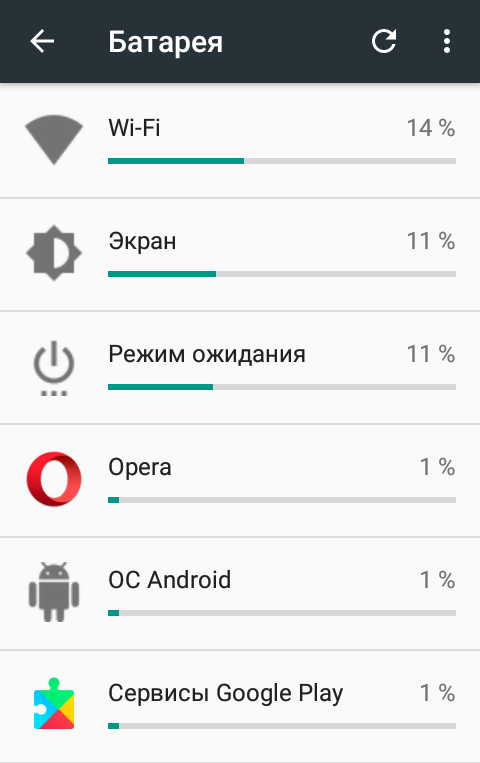

 Ставьте на зарядку сразу — это также продлит срок ее службы.
Ставьте на зарядку сразу — это также продлит срок ее службы.

 Кстати, именно Pro 2018 имеет максимально широкий функционал – дает рекомендации по работе с батареей, отражает дополнительные данные по состоянию, напряжению, температуре устройства, типу заряда. Приложение простое в использовании, интуитивно понятное, поддерживает быстрые действия для звуковых устройств, вай-фай, Bluetooh. Оно имеет красивое меню и предполагает техническую поддержку 24/7. Есть детектор для изменения значений экономии, оптимизирующий порядок использования программы.
Кстати, именно Pro 2018 имеет максимально широкий функционал – дает рекомендации по работе с батареей, отражает дополнительные данные по состоянию, напряжению, температуре устройства, типу заряда. Приложение простое в использовании, интуитивно понятное, поддерживает быстрые действия для звуковых устройств, вай-фай, Bluetooh. Оно имеет красивое меню и предполагает техническую поддержку 24/7. Есть детектор для изменения значений экономии, оптимизирующий порядок использования программы.



 Следовательно, наличие более старого программного обеспечения может привести к тому, что некоторые приложения будут использовать больше батареи и, таким образом, вызвать проблему с разрядом.
Следовательно, наличие более старого программного обеспечения может привести к тому, что некоторые приложения будут использовать больше батареи и, таким образом, вызвать проблему с разрядом. Безопасный режим отображается в нижнем левом углу. угол экрана
Безопасный режим отображается в нижнем левом углу. угол экрана Нажатие на батарею.
Нажатие на батарею.

 Повторите этот метод, чтобы использовать свой телефон, и вы сможете увеличить время автономной работы.
Повторите этот метод, чтобы использовать свой телефон, и вы сможете увеличить время автономной работы.
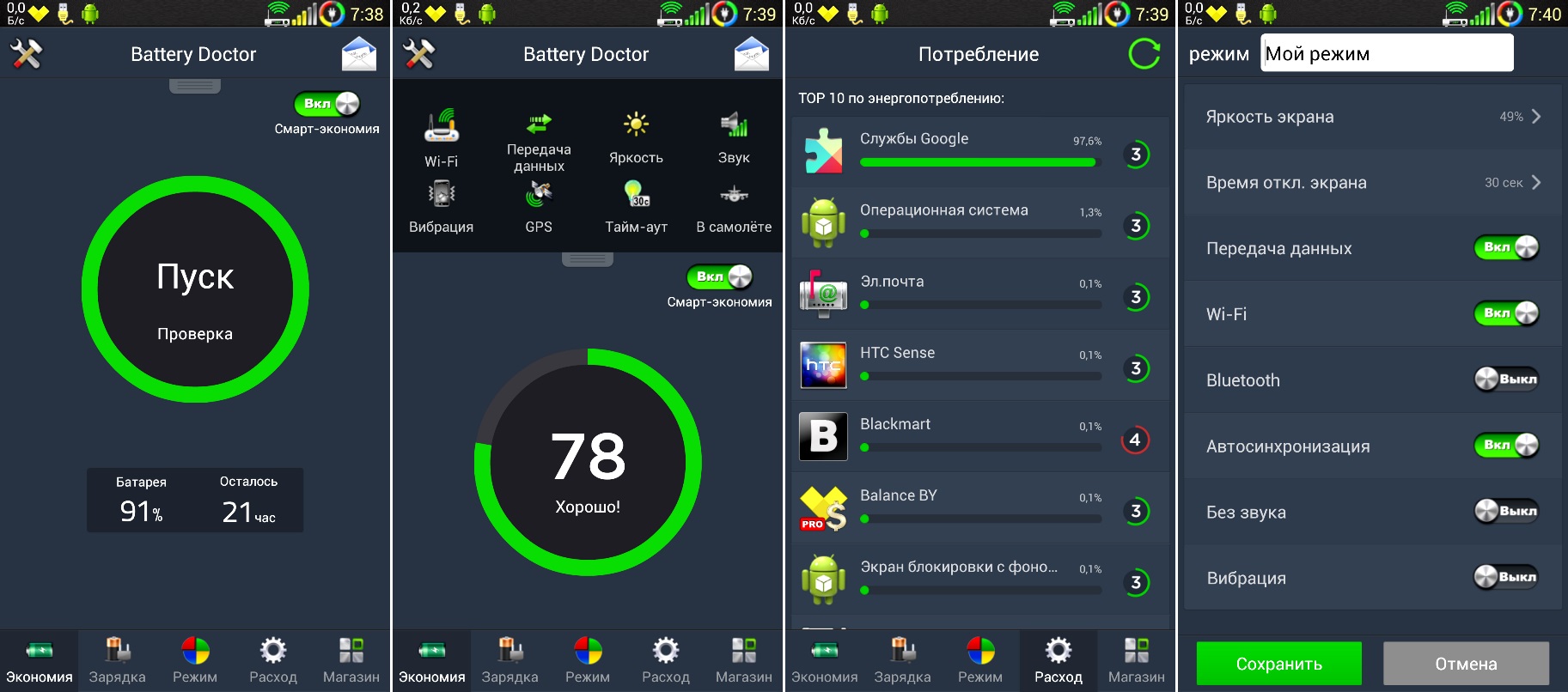

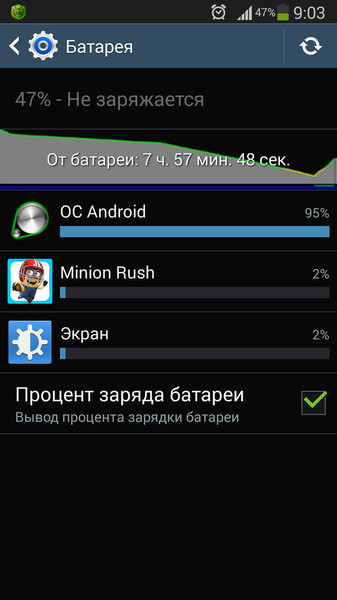 6) камера, объектив 7P, оптическая стабилизация изображения, вспышка True Tone, запись видео 4K при 60 кадрах в секунду, замедленная съемка 1080p при 240 кадрах в секунду, 12-мегапиксельная сверхширокоугольная камера с разрешением 120 ° (f / 2,4), объектив 5P
6) камера, объектив 7P, оптическая стабилизация изображения, вспышка True Tone, запись видео 4K при 60 кадрах в секунду, замедленная съемка 1080p при 240 кадрах в секунду, 12-мегапиксельная сверхширокоугольная камера с разрешением 120 ° (f / 2,4), объектив 5P
Ваш комментарий будет первым